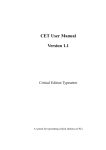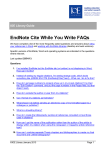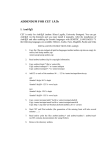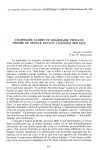Download CET Benutzerhandbuch Version 1.1
Transcript
CET Benutzerhandbuch Version 1.1 Critical Edition Typesetter Ein Programmsystem zum Satz textkritischer Editionen auf PCs Copyright (C) 1995 Bernt Karasch. All rights reserved. Gesetzt mit CET. Text, Abbildungen und Programme wurden mit gr¨oßter Sorgfalt erarbeitet. Der Autor kann jedoch f¨ur eventuell verbliebene fehlerhafte Angaben und deren Folgen weder eine juristische Verantwortung noch irgendeine Haftung u¨ bernehmen. Die vorliegende Publikation ist urheberrechtlich gesch¨utzt. Alle Rechte vorbehalten. Kein Teil dieses Handbuches darf ohne schriftliche Genehmigung des Autors in irgendeiner Form durch Fotokopie, Mikrofilm oder andere Verfahren reproduziert oder in eine f¨ur Maschinen, insbesondere Datenverarbeitungsanlagen, verwendbare Sprache u¨ bertragen werden. Auch die Rechte der Wiedergabe durch Vortrag, Funk und Fernsehen sind vorbehalten. Die in diesem Handbuch erw¨ahnten Software- und Hardwarebezeichnungen sind in den meisten F¨allen auch eingetragene Warenzeichen und unterliegen als solche den gesetzlichen Bestimmungen. iii INHALT EINLEITUNG 1 KAPITEL 1 — CET und die CET-Oberfl¨ache 3 SUMMA.TXT und CET-Ausgabe . . . . . . . . . . . . . . . . . KAPITEL 2 — Seitenformatierung 8 10 2.1 Satzspiegel . . . . . . . 2.2 Schnittmarken . . . . . . 2.3 Kopfzeile . . . . . . . . 2.4 Trennregeln . . . . . . . 2.5 Zeilennumerierung . . . . SUMMA.TXT und CET-Ausgabe . . . . . . . . . . . . . . . . . . . . . . . . . . . . . . . . . . . . . . . . . . . . . . . . . . . . . . . . . . . . . . . . . . . . . . . . . . . . . . . . . . . . . . . . . . . . . . . . . . . . . . KAPITEL 3 — Textformatierung 10 12 13 14 15 18 20 3.1 Grundlegende Formatierungsbefehle 3.2 Griechischer Text . . . . . . . . 3.3 Nebeneinandersetzen von Text . . 3.4 Zweispaltiger Satz . . . . . . . 3.5 Zeichensatzanwahl . . . . . . . 3.6 R¨ander und Einr¨uckungen . . . . 3.7 Zwischenr¨aume und Seitenwechsel . 3.8 Einbinden von Textdateien . . . . 3.9 Spezielle Anweisungen . . . . . 3.10 Akzente und Sonderzeichen . . . SUMMA.TXT und CET-Ausgabe . . . . . . . . . . . . . . . . . . . . . . . . . . . . . . . . . . . . . . . . . . . . . . . . . . . . . . . . . . . . . . . . . . . . . . . . . . . . . . . . . . . . . . . . . . . . . . . . . . . . . . . . . . . . . . . . . . . . . . . . . . . . . . . . . . . . . . . . . . . . . . . . . . . . . . . . . . . . . 20 21 21 22 23 23 24 25 25 27 28 KAPITEL 4 — Zeichens¨atze hinzuf¨ugen 30 KAPITEL 5 — Fußnoten, Endnoten und Dateinoten 32 5.1 Fußnoten . . . . . . . . 5.2 Endnoten . . . . . . . . 5.3 Dateinoten . . . . . . . SUMMA.TXT und CET-Ausgabe . . . . . . . . . . . . . . . . . . . . . . . . . . . . . . . . . . . . . . . . . . . . . . . . . . . . . . . . . . . . . . . . . . . . 32 37 38 40 KAPITEL 6 — Verweise 42 KAPITEL 7 — Indizes 44 7.1 Text-Wortindex . . . . 7.2 Variantentext-Wortindex 7.3 Markenindex . . . . 7.4 Verweisindex . . . . . . . . . . . . . . . . . . . . . . . . . . . . . . . . . . . . . . . . KAPITEL 8 — Schritte bei der Erstellung einer Edition . . . . . . . . . . . . . . . . . . . . . . . . . . . . . . . . . . . . . . . . 44 45 47 47 48 iv ANHANG A — Einschr¨ankungen 49 ANHANG B — Parametertypen 50 ¨ ANHANG C — L¨osungen zu den Ubungen 54 ANHANG D — H¨aufig auftretende Probleme und L¨osungen 59 ANHANG E — Fehlermeldungen 60 ANHANG F — Die Autoren der CET-Komponenten 66 ANHANG G — Warenzeichen 68 ANHANG H — Befehlsnamen und Schl¨usselw¨orter 69 H.1 Befehlsnamen . . . . . . . . . . . . . . . . . . . . . . . H.2 Schl¨usselw¨orter . . . . . . . . . . . . . . . . . . . . . . INDEX 69 71 75 1 EINLEITUNG Dieses Handbuch beschreibt die Benutzung des Critical Edition Typesetter (CET), eines ¨ Programmes zum Satz textkritischer Editionen auf PCs. Anhand von Ubungsaufgaben k¨onnen Sie das in den einzelnen Kapiteln erworbene Wissen anwenden. Wenn Sie alle Aufgaben bearbeitet haben, k¨onnen Sie Ihre erste mit CET gesetzte Seite einer kritischen Edition ausdrucken. Was CET nicht ist: CET ist kein Programm zum automatischen Kollationieren. Sie m¨ussen — wie bisher — die Kollationierung selbst erstellen. F¨ur automatische Kollationierungen ist das Programm COLLATE1 geeignet. CET kann nicht verschiedene Kollationierungen vergleichen. CET ist kein WYSIWYG-Programm (what you see is what you get): Der eingegebene Text muß erst durch CET verarbeitet werden, um zu sehen, wie der eingegebene Text im Druck aussieht. Was CET ist: CET ist ein Program zum Satz textkritischer Editionen. CET unterst¨utzt Sie beim Satz einer Edition, indem CET bis zu neun unabh¨angige Fußnotenreihen verwaltet, die unabh¨angig voneinander im Blocksatz, im Flattersatz, zwei- oder dreispaltig gesetzt werden k¨onnen, automatisch die Zeilennummern am Seitenrand und die Zeilennummern vor den Lemmata im kritischen Apparat einf¨ugt, optional Lemmata, die aus mehr als zwei W¨ortern bestehen, im kritischen Apparat abk¨urzt, von Ihnen in den Text eingef¨ugte symbolische Verweise automatisch durch die Seiten- und Zeilennummer ersetzt, auf die sich der Verweis bezieht, folgende atze zur Verf¨ugung stellt: Standard-PostScript-Zeichens¨ Courier, Helvetica, "!$#&%'!$(*),+*-/.10243*57698':<;>=4?@=4ACBEDGFIH Times, JLKNM7OQPSR4KUTWVYXYZ\[ , ein griechischer Zeichensatz (]_^a`cbedgfghi ), 1 Autor: Peter Robinson, The Computers and Manuscripts Project, Oxford University Computing Service, 13 Banbury Road, Oxford OX2 6NN, England. Internet: [email protected] 2 beliebige Adobe Type 1 PostScript-Zeichens¨atze verwenden kann, automatisch Wortindizes erstellt und Druckfahnen auf nahezu allen handels¨ublichen Druckern ausgibt und eine PostScript-Datei Ihrer Edition erzeugt, die direkt in der Druckerei unter Verwendung einer PostScript-Lichtsatzmaschine gedruckt werden kann. CET und die CET-Oberfl¨ache 3 KAPITEL 1 — CET und die CET-Oberfl¨ache CET wurde auf Anregung von Prof. Dr. L. H¨odl (Ruhr-Universit¨at Bochum) entwickelt, der ein geeignetes Programm zum Satz seines Beitrages zur L¨owener Edition der Summa des HEINRICH VON GENT suchte. Da die handels¨ublichen Textverarbeitungsprogramme in der Regel nicht mehr als eine Fußnotenreihe unterst¨utzen und bei der automatischen Bestimmung der Zeilennummern der Lemmata f¨ur den kritischen Apparat u¨ berfordert sind, blieb nichts anderes u¨ brig, als f¨ur diesen Zweck ein neues Programm zu entwickeln. Gl¨ucklicherweise konnte dabei auf eine Vielzahl bereits existierender Programme zur¨uckgegegriffen werden, die in CET kombiniert wurden. Der Kern von CET ist das Programm TEX, ein von D. E. Knuth (Stanford University) haupts¨achlich f¨ur mathematischen Formelsatz entwickeltes Satzprogramm. TEX erzeugt aus einer TEX-Eingabedatei, die den zu druckenden Text und Formatierungsanweisungen enth¨alt, eine DVI-Datei (DeVice Independent). Diese DVI-Datei kann auf dem Bildschirm dargestellt werden und mit geeigneten DVI-Treibern auf Druckern ausgegeben werden. Die innerhalb von CET verwendete TEX-Version wurde von E. Mattes (Universit¨at Stuttgart) an PCs angepaßt. TEX l¨aßt sich durch sogenannte Makro-Pakete beliebig erweitern. CET benutzt die beiden Makro-Pakete EDMAC und LaTeX2e. EDMAC, entwickelt von John Lavagnino (Brandeis University) und Dominik Wujastyk (Wellcome Institute for the History of Medicine, London), erweitert TEX um textkritische Funktionen. Vom Makro-Paket LaTeX2e werden im wesentlichen nur die Funktionen zur vereinfachten Anwahl von PostScriptZeichens¨atzen benutzt. Um Ihnen die Einarbeitung in TEX zu ersparen und um Funktionen zur Verf¨ugung zu stellen, die mit TEX allein nicht m¨oglich sind, enth¨alt CET einen Pr¨aprozessor (CEPP.EXE), der Ihre Eingaben in eine TEX-Eingabedatei f¨ur TEX umwandelt. Aus dieser TEX-Eingabedatei erzeugt TEX unter Verwendung der Makro-Pakete EDMAC und LaTeX2e eine DVI-Datei. Die DVI-Datei kann mit einem in CET enthaltenen Programm auf dem Bildschirm dargestellt werden. Da es keine Drucker gibt, die eine DVI-Datei direkt ausdrucken k¨onnen, ist ein weiteres Programm erforderlich: dvips, entwickelt von T. Rokicki und D. E. Knuth (Stanford University), wandelt eine DVI-Datei in eine PostScript-Datei um. Diese PostScriptDatei kann direkt auf PostScript-Druckern und PostScript-Lichtsatzmaschinen ausgedruckt werden. Um auch auf Druckern, die kein PostScript k¨onnen, drucken zu k¨onnen, enth¨alt CET das Programm Ghostscript, einen PostScript-Emulator. Ghostscript kann die PostScript-Datei auch auf dem Bildschirm darstellen. Der Unterschied zwischen der Darstellung der DVI-Datei auf dem Bildschirm und der Darstellung der PostScript-Datei auf dem Bildschirm besteht darin, daß die Darstellung der PostScript-Datei auf dem Bildschirm exakt dem Druckbild entspricht, w¨ahrend die Darstellung der DVI-Datei auf dem Bildschirm systembedingt minimal vom Druckbild abweicht. 4 KAPITEL 1 F¨ur die Eingabe des Editionstextes ist ein Textverarbeitungsprogramm erforderlich. CET enth¨alt das Shareware-Textverarbeitungsprogramm BOXER, das bei u¨ ber die Testzeit hinausgehender Benutzung registiert werden muß1. BOXER ist eines der wenigen Textverarbeitungsprogramme, die bestimmte Buchstabenkombinationen farblich hervorheben k¨onnen (syntax highlighting). Diese Eigenschaft von BOXER nutzt CET, um Formatierungsanweisungen innerhalb Ihres Editionstextes vom eigentlichen Text farblich abzuheben. Statt BOXER kann nat¨urlich ein beliebiges Textverarbeitungsprogramm benutzt werden, das den Text im ASCII-Format abspeichern kann. Um die Bedienung der einzelnen CET-Komponenten so einfach wie m¨oglich zu gestalten, wurden die Komponenten im CET-Men¨u zusammengefaßt: 1 —> Edit 2 —> Typeset 3 —> Preview 4 —> Print 5 —> PostScript-Preview 6 —> Settings 7 —> Quit Der normale Arbeitsablauf besteht aus dem Zyklus Edit – Typeset – Preview. Bei Bedarf kann durch Anwahl von Print jederzeit ein Ausdruck der Edition erzeugt werden. Nach Anwahl von Settings k¨onnen Sie das Layout Ihrer Edition a¨ ndern. Ihr Editionstext wird in einer Textdatei gespeichert, deren Name auf .TXT endet. Das Layout zu Ihrem Editionstext wird in einer Textdatei mit demselben Namen, aber mit der Endung .CFG gespeichert. Diese Datei wird im folgenden als Konfigurationsdatei bezeichnet. ¨ In der folgenden Ubersicht ist das CET-Men¨u den internen Abl¨aufen gegen¨ubergestellt: Edit Typeset fragt nach dem Namen der zu bearbeitenden Textdatei und l¨adt sie in das gew¨ahlte Textverarbeitungsprogramm (z. B. BOXER). fragt nach dem Namen der zu bearbeitenden Textdatei, wandelt diese mit dem Pr¨aprozessor CEPP.EXE in zwei TEXDateien (*.TEX und *.STY) um und setzt diese TEX-Dateien mit dem Programm TEX unter Verwendung der Makro-Pakete EDMAC und LaTeX2e. Sollte Ihre Textdatei einen Fehler enthalten, zeigt CET mit dem gew¨ahlten Textverarbeitungsprogramm eine entsprechende Fehlermeldung an (s. Anhang E). Nach Verlassen des Textverarbeitungsprogrammes l¨adt CET die fehlerhafte Textdatei in das gew¨ahlte Textverarbeitungsprogramm, damit Sie den Fehler korrigieren k¨onnen. 1 Bezugsquelle: Nane J¨urgensen, Nordergraben 26, 24937 Flensburg, Tel. (0461) 182340, Fax (0461) 182341, CompuServe: 100021,414 CET und die CET-Oberfl¨ache 5 *.TXT, *.CFG | | CEPP.EXE | *.TEX, *.STY | | TEX386.EXE (Makropakete: EDMAC 3.16, LaTeX2e) | *.DVI Preview Print fragt nach dem Namen der anzuzeigenden Datei und zeigt die zugeh¨orige durch den vorherigen Aufruf von Typeset erzeugte DVI-Datei auf dem Bildschirm an. Die wichtigsten Befehle w¨ahrend der Anzeige sind: Vergr¨oßern (+), Verkleinern (-), n¨achste Seite (Bild j ), vorige Seite (Bild k ), Seite w¨ahlen (p, Seitennummer, Eingabetaste), Text suchen (s, Text, Eingabetaste), Beenden (q) Eine vollst¨andige Liste der Befehle befindet sich in der Datei \EMTEX\DOC\GERMAN\DVIDRV.DOC im Abschnitt "Tastenfunktionen bei dviscr und dvivik". fragt nach dem Namen der zu druckenden Datei und nach den zu druckenden Seiten (Beispiele: leere Eingabe druckt den gesamten Text, 5 druckt Seite 5 und 5–10 druckt die Seiten 5–10), wandelt die zugeh¨orige durch den vorherigen Aufruf von Typeset erzeugte DVI-Datei mit dem PostScriptKonverter DVIPS32.EXE in eine PostScript-Datei um und kopiert diese PostScript-Datei auf den Drucker (im Falle eines PostScript-Ausgabeger¨ates) oder benutzt den PostScriptEmulator Ghostscript (GS386.EXE) zum Drucken (im Falle eines Nicht-PostScript-Ausgabeger¨ates): | COPY *.PS PRN | *.DVI | | DVIPS32.EXE | *.PS | | GS386.EXE | | Ausdruck auf Druckern mit ohne PostScript PostScript-Preview fragt nach dem Namen der anzuzeigenden Datei und nach den anzuzeigenden Seiten (Beispiele: leere Eingabe zeigt den ganzen Text an, 5 zeigt Seite 5 an und 5–10 zeigt die Seiten 5–10 an), wandelt die zugeh¨orige durch den vorherigen Aufruf von Typeset erzeugte DVI-Datei mit dem PostScript-Konverter DVIPS32.EXE in eine PostScript-Datei um und zeigt diese PostScript-Datei mit dem PostScript-Emulator Ghostscript (GS386.EXE) auf dem Bildschirm an: 6 KAPITEL 1 *.DVI | | DVIPS32.EXE | *.PS | | GS386.EXE | Bildschirmdarstellung Settings Quit fragt nach dem Namen der Datei, deren Einstellungen ge¨andert oder angezeigt werden sollen und l¨adt die zugeh¨orige Konfigurationsdatei (*.CFG) in das gew¨ahlte Textverarbeitungsprogramm (z. B. BOXER). beendet CET. ¨ Ubung 1: 1. 2. 3. 4. 5. Schauen Sie sich den Inhalt der Datei SUMMA.TXT an, indem sie CET aufrufen, Edit anw¨ahlen und SUMMA eingeben (bei Anwahl weiterer Men¨upunkte brauchen Sie SUMMA nicht erneut einzutippen; best¨atigen Sie lediglich die Vorgabe SUMMA mit der Eingabetaste). Verlassen Sie das Textverarbeitungsprogramm (BOXER: Alt-X). Setzen Sie den Text (Typeset). Lassen Sie den gesetzten Text auf dem Bildschirm darstellen (Preview und PostScript-Preview). Drucken Sie den gesetzten Text (Print). Schauen Sie sich die zugeh¨orige Konfigurationsdatei an (Settings). Verlassen Sie das Textverarbeitungsprogramm (BOXER: Alt-X). ¨ Ihre Aufgabe in den folgenden Ubungen wird es sein, dem Text in der Datei SUM¨ MA.TXT durch Bearbeiten der Ubungen ein druckreifes Erscheinungsbild zu geben. Am Ende der einzelnen Kapitel finden Sie auf jeweils gegen¨uberliegenden Seiten einen Ausdruck der Datei SUMMA.TXT und einen Ausdruck der mit CET gesetzten Datei ¨ SUMMA.TXT, so daß Sie ihre L¨osungen zu den Ubungen u¨ berpr¨ufen k¨onnen. CET und die CET-Oberfl¨ache Diese Seite ist leer, damit die beiden folgenden Seiten benachbart sind. 7 8 SUMMA.TXT (Originalzustand) ARTICULUS XLII DE DEI PERFECTIONE Sequitur de Dei perfectione. Circa quam duo sunt inquirenda: primo, si Deus possit dici perfectus; secundo, si perfectione cuiuslibet creaturae sit perfectus. QUAESTIO 1 Utrum Deus possit dici perfectus Circa primum arguitur, quod Deus non possit dici perfectus. Primo sic. Omne perfectum est factum, quia praepositio illa ‘per’ in proposito non diminuit, sed potius auget. Deus non est factus, quia per ipsum facta sunt omnia., ut vult Augustinus, sermone Io Super Ioannem. Ergo etc. Secundo sic. Id, cuius natura stat in eo quod supra se recipit omnes conditiones nobilitatis, maxime imperfectum est, quia de ratione perfecti est quod non recipit additionem in dignitate et nobilitate, et de ratione imperfecti quod recipit additionem, ut iam dicetur. Deus est huiusmodi, quia non est nisi esse purum, ut habitum est supra. Esse autem simpliciter et purum super se recipit omnes determinationes dignitatis et nobilitatis, ut sunt sapientia, bonitas pulchritudo, et cetera huiusmodi. Ergo etc. Tertio sic. Quae perfecta sunt per se, nihil invenitur extra illa, ut dicit Philosophus, Vo Metaphysicae, cap. De perfecto. Et dicit, Io Caeli et mundi, quod corpus universi ex hoc est perfectum, quia non habet aliud corpus extra, quod tangit ispum. Extra Deum autem sunt omnes creaturae. Ergo etc. mit CET gesetzt 9 1 ARTICULUS XLII DE DEI PERFECTIONE Sequitur de Dei perfectione. Circa quam duo sunt inquirenda: primo, si Deus possit dici perfectus; secundo, si perfectione cuiuslibet creaturae sit perfectus. QUAESTIO 1 Utrum Deus possit dici perfectus Circa primum arguitur, quod Deus non possit dici perfectus. Primo sic. Omne perfectum est factum, quia praepositio illa ‘per’ in proposito non diminuit, sed potius auget. Deus non est factus, quia per ipsum facta sunt omnia., ut vult Augustinus, sermone Io Super Ioannem. Ergo etc. Secundo sic. Id, cuius natura stat in eo quod supra se recipit omnes conditiones nobilitatis, maxime imperfectum est, quia de ratione perfecti est quod non recipit additionem in dignitate et nobilitate, et de ratione imperfecti quod recipit additionem, ut iam dicetur. Deus est huiusmodi, quia non est nisi esse purum, ut habitum est supra. Esse autem simpliciter et purum super se recipit omnes determinationes dignitatis et nobilitatis, ut sunt sapientia, bonitas pulchritudo, et cetera huiusmodi. Ergo etc. Tertio sic. Quae perfecta sunt per se, nihil invenitur extra illa, ut dicit Philosophus, Vo Metaphysicae, cap. De perfecto. Et dicit, Io Caeli et mundi, quod corpus universi ex hoc est perfectum, quia non habet aliud corpus extra, quod tangit ispum. Extra Deum autem sunt omnes creaturae. Ergo etc. 10 KAPITEL 2 — Seitenformatierung KAPITEL 2 — Seitenformatierung In diesem Kapitel wird beschrieben, wie Sie das Aussehen der Druckseiten Ihrer Edition ver¨andern k¨onnen. Typische Einstellungen, die Sie f¨ur eine Edition vornehmen, sind beispielsweise Breite und H¨ohe des Textes, Grundschriftart, Breite der Wortzwischenr¨aume und Gestalt der Kopfzeile. Die im folgenden aufgelisteten Einstellungen k¨onnen Sie folgendermaßen a¨ ndern: Rufen Sie den Men¨upunkt Settings auf. CET l¨adt daraufhin die Konfigurationsdatei in das gew¨ahlte Textverarbeitungsprogramm. Suchen Sie in der Konfigurationsdatei das Schl¨usselwort, das zu der zu a¨ ndernden Einstellung geh¨ort und a¨ ndern Sie den Wert rechts des Schl¨usselwortes nach Ihren W¨unschen. Verlassen Sie das Textverarbeitungsprogramm (BOXER: Alt-X, W) und rufen Sie die Men¨upunkte Typeset und ¨ Preview auf, um die Auswirkungen Ihrer Anderungen in der Konfigurationsdatei zu sehen. HINWEIS: Beim ersten Aufruf von Typeset legt CET eine Konfigurationsdatei mit Standardwerten an, sofern noch keine Konfigurationsdatei vorhanden ist. HINWEIS: Die Standardwerte sind zusammen mit dem Parametertyp hinter den Schl¨usselw¨ortern in Klammern angegeben: Schl¨usselwort (Standardwert, Parametertyp) ¨ Eine Ubersicht u¨ ber die Parametertypen finden Sie in Anhang B. ¨ Beispiel: Andern der Seitenbreite auf 12 cm Rufen Sie Settings auf. Sollte eine leere Datei angezeigt werden, existiert noch keine Konfigurationsdatei. Verlassen Sie in diesem Fall das Textverarbeitungsprogramm (BOXER: Alt-X), rufen Sie Typeset und anschließend erneut Settings auf. Suchen ¨ Sie das Schl¨usselwort HORIZONTAL_SIZE. Andern Sie die Angabe 11.0 cm in 12.0 cm. Verlassen Sie das Textverarbeitungprogramm (BOXER: Alt-X, W) und rufen Sie ¨ Typeset und Preview auf, um das Ergebnis Ihrer Anderungen zu sehen. 1. Satzspiegel HORIZONTAL_SIZE (11.0 cm, Maß) legt die Breite des Textes ohne Ber¨ucksichtigung der Zeilennummern am Seitenrand fest. VERTICAL_SIZE (17.0 cm, Maß) legt die H¨ohe des Textes ohne Ber¨ucksichtigung der Kopfzeile fest. HORIZONTAL_OFFSET (-0.3 cm, Maß) bzw. VERTICAL_OFFSET (1.5 cm, Maß) legt die Verschiebung des Ausdrucks in horizontaler bzw. vertikaler Richtung fest. Negative Werte bewirken eine Verschiebung nach links bzw. nach oben, positive Werte bewirken 1. Satzspiegel 11 eine Verschiebung nach rechts bzw. nach unten. Diese Einstellungen k¨onnen benutzt werden, um den Ausdruck auf dem Papier zu zentrieren. HORIZONTAL_TOLERANCE (0.1 pt, Maß) legt fest, um welches Maß die Breite einer Zeile die mit HORIZONTAL_SIZE angegebene Breite u¨ berschreiten darf. Genau wenn MARK_BAD_LINES (N *Y, Ja/Nein) eingeschaltet ist (N *Y), werden Zeilen, die breiter als HORIZONTAL_SIZE + HORIZONTAL_TOLERANCE sind, am rechten Zeilenrand mit einem schwarzen Rechteck markiert. Hinweise zur Vermeidung dieser schwarzen Rechtecke finden Sie in Anhang D. GLOBAL_FONT (Times m m n 12.0 pt 12.0 pt, Zeichensatz) ist der Zeichensatz, der verwendet wird, sofern Sie im Text mit <[...]> keinen anderen Zeichensatz verlangen (s. 3.5 Zeichensatzanwahl). LATIN_FONT (Times m m n 12.0 pt 12.0 pt, Zeichensatz) ist der Zeichensatz, der verwendet wird, wenn Sie innerhalb von nicht-lateinischem Text (Griechisch, Hebr¨aisch, Arabisch) mit <LTB>...<LTE> auf lateinischen Text umschalten (s. 3.5 Zeichensatzanwahl). Der Absatzeinzug wird mit PARAGRAPH_INDENTATION (1.0 cm, Maß) eingestellt. Wenn FRENCH_SPACING (N *Y, Ja/Nein) eingeschaltet ist (N *Y), entspricht der Zwischenraum am Satzende dem Wortzwischenraum. Wenn FRENCH_SPACING ausgeschaltet ist (*N Y), ist der Zwischenraum am Satzende etwas gr¨oßer als der Wortzwischenraum. Der Buchstabenzwischenraum in mit <SPB>...<SPE> gesperrten W¨ortern (s. 3.1 Grundlegende Formatierungsbefehle) wird mit SPACE_OUT_DISTANCE (0.2 em, Maß) festgelegt. WORD_GLUE (0.3 em plus 0.2 em minus 0.1 em, Zwischenraum) legt den normalen, minimalen und maximalen Wortzwischenraum innerhalb des Textes fest. Die StandardVorgabe bewirkt einen normalen Wortzwischenraum von 0.3 em, einen minimalen Wortzwischenraum von 0.3 em - 0.1 em = 0.2 em und einen maximalen Wortzwischenraum von 0.3 em + 0.2 em = 0.5 em. Analog legt APPARATUS_WORD_GLUE (0.3 em plus 0.2 em minus 0.1 em, Zwischenraum) den Wortzwischenraum im kritischen Apparat fest. Der Abstand zwischen Lemmata, die im Blocksatz formatiert sind (s. 5.1 Fußnoten), wird mit FOOTNOTE_PARAGRAPH_GLUE (1.0 em plus 0.4 em minus 0.4 em, Zwischenraum) eingestellt. CET versieht Lemmata, deren Text innerhalb einer Zeile mehrfach auftritt, automatisch mit fortlaufenden Exponenten. Dazu vergleicht CET jedes Lemma mit der mit WORD_DISTANCE (20, Zahl) angegebenen Anzahl von W¨ortern links und rechts des jeweiligen Lemmas. Daher muß die mit WORD_DISTANCE angegebene Zahl gr¨oßer 12 KAPITEL 2 — Seitenformatierung als die maximale Zahl der W¨orter innerhalb einer gedruckten Zeile sein. Durch Angabe von 0 wird das Hinzuf¨ugen von Exponenten abgeschaltet. Beispiel: 1CAC _________ 1 C 2] Variante Dem zweiten C in Zeile 1 ist der Variantentext "Variante" zugeordnet. CET erzeugt im kritischen Apparat automatisch den Exponenten 2, wenn in diesem Beispiel die mit WORD_DISTANCE eingestellte Zahl mindestens 2 ist. Wenn die Zahl kleiner als 2 ist, entf¨allt der Exponent. Je gr¨oßer die mit WORD_DISTANCE angegebene Zahl ist, desto l¨anger dauert die Verarbeitung des Textes durch CET. Daher empfiehlt es sich, die Exponentenerzeugung w¨ahrend der Bearbeitung des Textes mit WORD_DISTANCE 0 abzuschalten und erst vor der Erzeugung eines Ausdruckes wieder einzuschalten. ¨ Ubung 2: Nehmen Sie folgende Einstellungen vor (lesen Sie dazu in Anhang B insbesondere die Abschnitte Zeichensatz und Zwischenraum): Satzspiegel: Grundschriftart: Absatzeinzug: Wortabstand: 130 mm x 190 mm Times 12 Punkt, Durchschuß 14 Punkt 5 mm normal 0.4 em, minimal 0.1 em, maximal 0.6 em ¨ Setzen und drucken Sie den Text mit den neuen Einstellungen auf ihrem Drucker. Andern Sie HORIZONTAL_OFFSET und VERTICAL_OFFSET so, daß der Text auf dem Papier zentriert gedruckt wird. 2. Schnittmarken Schnittmarken helfen der Druckerei beim Zuschneiden der gedruckten Seiten. Erkundigen Sie sich bei Ihrer Druckerei, ob Schnittmarken gew¨unscht werden. Falls die Druckerei Schnittmarken haben m¨ochte, wird sie Ihnen die im folgenden besprochenen Maße nennen. CROP_MARK_WIDTH (0.4 pt, Maß) legt die Dicke der Linien der Schnittmarken fest. Durch Angabe von 0 pt kann das Drucken der Schnittmarken unterdr¨uckt werden. CROP_MARK_GAP (5.0 pt, Maß) legt die Gr¨oße des Zwischenraumes zwischen der vertikalen und horizontalen Linie einer Schnittmarke fest. 3. Kopfzeile $ n¡ lnmEoEp qsrut v r wUxzyY{n|}x ~ xx x@ / z, 4@4 13 lnmEoEp qsrut v r l $ n Un Y U@ UzU W Uw xzyY{n|}x ~ xx x@ / Un Y U@ ¢ z, ¢ £¤W¤ \¥\| ¦ w¨§n© ~}ªY« ¢¢¬a{ ynx Die Bedeutungen der folgenden Einstellungen k¨onnen der Abbildung 1 entnommen werden: CROP_MARK_HORIZONTAL_DISTANCE CROP_MARK_VERTICAL_DISTANCE CROP_MARK_HEAD_MARGIN CROP_MARK_BACK_MARGIN (16.1 cm, Maß) (23.4 cm, Maß) (1.9 cm, Maß) (2.5 cm, Maß) ¨ Ubung 3: Stellen Sie Schnittmarken mit den folgenden Maßen ein: Dicke: Zwischenraum: Horizontaler Abstand: Vertikaler Abstand: Head margin: Back margin: 0.5 Punkt 4.0 Punkt 16 cm 25 cm 2 cm 2 cm 3. Kopfzeile Die Kopfzeile enth¨alt die Seitennummer und den Kolumnentitel. Der vertikale Abstand der Kopfzeile vom Text wird mit HEADLINE_VERTICAL_DISTANCE (0.4 cm, Maß) eingestellt. Die Position des Kolumnentitels kann mit HEADLINE_POSITION (inner *center outer, Auswahl), der Zeichensatz des Kolumnentitels mit HEADLINE_FONT (Times m m n 10.0 pt 10.0 pt, Zeichensatz) festgelegt werden. 14 KAPITEL 2 — Seitenformatierung Vorgaben f¨ur die Kolumnentitel auf linken und rechten Seiten k¨onnen mit HEADLINE_TEXT_LEFT ( , Text) und HEADLINE_TEXT_RIGHT ( , Text) angegeben werden. Die Kolumnentitel k¨onnen auch innerhalb des Textes ge¨andert werden. So bewirkt <HLB>Neuer Kolumnentitel<HLE> innerhalb des Textes, daß alle folgenden linken ¨ Seiten den Kolumnentitel Neuer Kolumnentitel erhalten. F¨ur die Anderung des Kolumnentitels der rechten Seiten gibt es <HRB>...<HRE>. Die Befehlsnamen <HLB>, <HLE>, <HRB>, <HRE> k¨onnen — wie alle Befehlsnamen — bei Bedarf ge¨andert werden: HEADLINE_TEXTL_BEGIN HEADLINE_TEXTL_END HEADLINE_TEXTR_BEGIN HEADLINE_TEXTR_END (<HLB>, Befehlsname) (<HLE>, Befehlsname) (<HRB>, Befehlsname) (<HRE>, Befehlsname) Der Zeichensatz f¨ur die Seitennummer wird mit PAGE_NUMBER_FONT (Times m m n 10.0 pt 10.0 pt, Zeichensatz) eingestellt. Die Seitennummern k¨onnen auch innerhalb des Textes ge¨andert werden. So bewirkt <PNB>12<PNE>, daß die aktuelle Seite die Seitennummer 12 erh¨alt, die nachfolgende Seite die Seitennummer 13 usw. PAGE_NUMBER_BEGIN PAGE_NUMBER_END (<PNB>, Befehlsname) (<PNE>, Befehlsname) ¨ Ubung 4: Stellen Sie folgende Werte ein: Abstand Kopfzeile <—> Text: Position des Kolumnentitels: Zeichensatz des Kolumnentitels: Kolumnentitel auf linken Seiten: Kolumnentitel auf rechten Seiten: Seitennummer: Zeichensatz der Seitennummer: 0.75 cm innen Times 10 Punkt, Durchschuß 12 Punkt ARTICULUS XLII QUAESTIO 1 18 Times 12 Punkt, Durchschuß 14 Punkt 4. Trennregeln Trennregeln f¨ur Deutsch, Franz¨osisch, Latein und Englisch sind in CET integriert. Mit HYPHENATION_RULES (German French *Latin English None Spare1 Spare2, Auswahl) werden Trennregeln f¨ur die entsprechend Sprache aktiviert. Bei Auswahl von None wird nie getrennt. Spare1 und Spare2 sind reserviert und wirken wie None. Innerhalb des Textes k¨onnen die Trennregeln mit <GR>, <FR>, <LAT>, <UK>, <NON>, <SP1>, <SP2> umgeschaltet werden. 5. Zeilennumerierung 15 Beispiel: <GR> Absatz 1 <UK> Absatz 2 Absatz 1 wird nach deutschen Trennregeln getrennt, von Absatz 2 bis zum Dateiende werden englische Trennregeln verwendet. HYPHENATION_GERMAN HYPHENATION_FRENCH HYPHENATION_LATIN HYPHENATION_ENGLISH HYPHENATION_NONE HYPHENATION_SPARE1 HYPHENATION_SPARE2 (<GR>, Befehlsname) (<FR>, Befehlsname) (<LAT>, Befehlsname) (<UK>, Befehlsname) (<NON>, Befehlsname) (<SP1>, Befehlsname) (<SP2>, Befehlsname) ¨ Ubung 5: Schalten Sie am Anfang des Textes explizit die lateinischen Trennregeln ein. 5. Zeilennumerierung In diesem Abschnitt wird beschrieben, wie Sie das Erscheinungsbild der Zeilennummern am Seitenrand beeinflussen k¨onnen. Mit LINEATION_BY (page *section, Auswahl) k¨onnen Sie zwischen Seitennumerierung (d. h. die erste Zeile jeder Seite tr¨agt die Zeilennummer 1) und Abschnittnumerierung (Zeilen innerhalb von #N+ … #N- und gleichzeitig innerhalb von #L+ … #L- werden fortlaufend numeriert) w¨ahlen. Die Positionierung der Zeilennummern wird mit LINEATION_MARGIN (left right *inner outer, Auswahl), der Zeichensatz der Zeilennummern mit LINE_NUMBER_FONT (Times m m n 10.0 pt 10.0 pt, Zeichensatz) und der Abstand der Zeilennummern vom Text mit LINE_NUMBER_DISTANCE (1.0 pc, Maß) eingestellt. Die erste zu druckende Zeilennummer wird mit LINE_NUMBER_FIRST (5, Zahl), der Abstand zwischen zu druckenden Zeilennummern mit LINE_NUMBER_INCREMENT (5, Zahl) eingestellt. F¨ur die Unterzeilennummern verhalten sich SUB_LINE_NUMBER_FIRST (5, Zahl) und SUB_LINE_NUMBER_INCREMENT (5, Zahl) analog. 16 KAPITEL 2 — Seitenformatierung Die Zeilennumerierung muß mit #N+ eingeleitet werden. Durch #N+ wird der Zeilenz¨ahler auf 0 gesetzt und das Drucken der Zeilennummern kann mit #L+ gestartet und mit #L- unterbrochen werden. F¨ur die Unterzeilennummern verhalten sich #S+ und #Sanalog. Das Ende eines numerierten Abschnitts muß mit #N- markiert werden. #N+, #L+, #L- und #N- wirken erst ab dem jeweils folgenden Absatz. NUMBERING_BEGIN NUMBERING_END LINEATION_BEGIN LINEATION_END SUB_LINEATION_BEGIN SUB_LINEATION_END (#N+, Befehlsname) (#N-, Befehlsname) (#L+, Befehlsname) (#L-, Befehlsname) (#S+, Befehlsname) (#S-, Befehlsname) Beispiel: #N+ #L+ Absatz 1 #LAbsatz 2 #L+ Absatz 3 #L- #N#N+ #L+ Absatz 4 #L- #N- ergibt mit den Einstellungen LINE_NUMBER_FIRST 1 LINE_NUMBER_INCREMENT 1 folgende Ausgabe: 1 Absatz 1 Absatz 2 2 Absatz 3 1 Absatz 4 Mit #K+ kann die aktuelle Zeilennummer eingefroren werden. Mit #K- kann das Einfrieren wieder aufgehoben werden. Mit DISPLAY_LOCKED_LINE_NUMBER (*first last all, Auswahl) wird eingestellt, ob eine eingefrorene Zeilennummer nur in der ersten oder letzten oder in allen Zeilen gedruckt wird. LINEATION_LOCK LINEATION_UNLOCK (#K+, Befehlsname) (#K-, Befehlsname) 5. Zeilennumerierung 17 Wenn CUT_LINE_NUMBER (*N Y, Ja/Nein) eingeschaltet ist (N *Y), werden nur die Zehner- und die Einer-Stelle der Zeilennummer gedruckt. Analog verh¨alt sich CUT_SUBLINE_NUMBER (*N Y, Ja/Nein) f¨ur Unterzeilennummern. ¨ Ubung 6: ¨ Andern Sie die Konfigurationsdatei und den Text so ab, daß alle Zeilen eine fortlaufende Zeilennummer erhalten. Dabei soll die Zeilennumerierung bei QUAESTIO 1 wieder mit 1 beginnen. 18 ¨ SUMMA.TXT (nach Ubung 6) <PNB>18<PNE> <LAT> #N+ #L+ ARTICULUS XLII DE DEI PERFECTIONE Sequitur de Dei perfectione. Circa quam duo sunt inquirenda: primo, si Deus possit dici perfectus; secundo, si perfectione cuiuslibet creaturae sit perfectus. #L- #N#N+ #L+ QUAESTIO 1 Utrum Deus possit dici perfectus Circa primum arguitur, quod Deus non possit dici perfectus. Primo sic. Omne perfectum est factum, quia praepositio illa ‘per’ in proposito non diminuit, sed potius auget. Deus non est factus, quia per ipsum facta sunt omnia., ut vult Augustinus, sermone Io Super Ioannem. Ergo etc. Secundo sic. Id, cuius natura stat in eo quod supra se recipit omnes conditiones nobilitatis, maxime imperfectum est, quia de ratione perfecti est quod non recipit additionem in dignitate et nobilitate, et de ratione imperfecti quod recipit additionem, ut iam dicetur. Deus est huiusmodi, quia non est nisi esse purum, ut habitum est supra. Esse autem simpliciter et purum super se recipit omnes determinationes dignitatis et nobilitatis, ut sunt sapientia, bonitas pulchritudo, et cetera huiusmodi. Ergo etc. Tertio sic. Quae perfecta sunt per se, nihil invenitur extra illa, ut dicit Philosophus, Vo Metaphysicae, cap. De perfecto. Et dicit, Io Caeli et mundi, quod corpus universi ex hoc est perfectum, quia non habet aliud corpus extra, quod tangit ispum. Extra Deum autem sunt omnes creaturae. Ergo etc. #L- #N- mit CET gesetzt 18 19 ARTICULUS XLII ARTICULUS XLII DE DEI PERFECTIONE Sequitur de Dei perfectione. Circa quam duo sunt inquirenda: primo, si Deus possit dici perfectus; secundo, si perfectione cuiuslibet creaturae sit perfectus. QUAESTIO 1 Utrum Deus possit dici perfectus Circa primum arguitur, quod Deus non possit dici perfectus. Primo sic. Omne perfectum est factum, quia praepositio illa ‘per’ in proposito non diminuit, sed potius auget. Deus non est factus, quia per ipsum facta sunt omnia., ut vult Augustinus, sermone Io Super Ioannem. Ergo etc. Secundo sic. Id, cuius natura stat in eo quod supra se recipit omnes conditiones nobilitatis, maxime imperfectum est, quia de ratione perfecti est quod non recipit additionem in dignitate et nobilitate, et de ratione imperfecti quod recipit additionem, ut iam dicetur. Deus est huiusmodi, quia non est nisi esse purum, ut habitum est supra. Esse autem simpliciter et purum super se recipit omnes determinationes dignitatis et nobilitatis, ut sunt sapientia, bonitas pulchritudo, et cetera huiusmodi. Ergo etc. Tertio sic. Quae perfecta sunt per se, nihil invenitur extra illa, ut dicit Philosophus, Vo Metaphysicae, cap. De perfecto. Et dicit, Io Caeli et mundi, quod corpus universi ex hoc est perfectum, quia non habet aliud corpus extra, quod tangit ispum. Extra Deum autem sunt omnes creaturae. Ergo etc. 1 2 3 4 1 2 3 4 5 6 7 8 9 10 11 12 13 14 15 16 17 20 KAPITEL 3 — Textformatierung KAPITEL 3 — Textformatierung In diesem Kapitel wird beschrieben, wie Sie Ihren Text formatieren k¨onnen. Die wichtigsten Formatierungsm¨oglichkeiten sind: Zeichensatzanwahl, Schriftform (normal, kursiv, fett, schr¨aggestellt, Kapit¨alchen), Schriftausrichtung (linksb¨undig, rechtsb¨undig, zentriert), R¨ander, horizontale und vertikale Zwischenr¨aume, zweispaltiger Satz und synoptischer Satz. 1. Grundlegende Formatierungsbefehle Ein Absatz wird durch eine oder mehrere Leerzeilen beendet. Mehrere zusammenh¨angende und nicht gesperrte Leerzeichen im Text werden als ein einziges Leerzeichen (d. h. Wortzwischenraum) aufgefaßt. Bindestrich Bis-Strich Gedankenstrich Anf¨uhrungszeichen kursiv normal aufrecht-kursiv1 schr¨aggestellt Kapit¨alchen gesperrt unterstrichen Exponenten Indizes fett zentriert linksb¨undig rechtsb¨undig griechisch lateinisch Eingabe ---< > << >> ,, ‘‘ in <IB>eo<IE> quod <IB>in <NB>eo<NE> quod<IE> in <UIB>eo<UIE> quod in <SB>eo<SE> quod in <SCB>eo<SCE> quod in <SPB>eo<SPE> quod in <UB>eo<UE> quod in <RB>eo<RE> quod in <LB>eo<LE> quod in <BDB>eo<BDE> quod <CB>in eo quod<CE> <LAB>in eo quod<LAE> <RAB>in eo quod<RAE> in <GB>eo<GE> quod <GB>in <LTB>eo<LTE> quod<GE> Druckbild – — ‹›«»„“ in eo quod in eo quod in eo quod in eo quod in EO quod in e o quod in eo quod in eo quod in eo quod in eo quod in eo quod in eo quod in eo quod quod in ®¯ ° ± eo ²³N¯´ Schl¨usselwort Vorgabe ITALIC_BEGIN/END NORMAL_BEGIN/END UPRIGHT_ITALIC_BEGIN/END SLANTED_BEGIN/END SMALL_CAPS_BEGIN/END SPACED_BEGIN/END UNDERLINED_BEGIN/END RAISED_BEGIN/END LOWERED_BEGIN/END BOLD_BEGIN/END CENTERED_BEGIN/END LEFT_BEGIN/END RIGHT_BEGIN/END GREEK_BEGIN/END LATIN_BEGIN/END <IB>/<IE> <NB>/<NE> <UIB>/<UIE> <SB>/<SE> <SCB>/<SCE> <SPB>/<SPE> <UB>/<UE> <RB>/<RE> <LB>/<LE> <BDB>/<BDE> <CB>/<CE> <LAB>/<LAE> <RAB>/<RAE> <GB>/<GE> <LTB>/<LTE> ¨ Ubung 7: Nehmen Sie folgende Formatierungen am Text vor: Absatzenden: zentriert: ARTICULUS XLII; DE DEI PERFECTIONE; sit perfectus.; QUAESTIO 1; UTRUM DEUS POSSIT DICI PERFECTUS; dici perfectus.; I o a n n e m . Ergo etc.; huiusmodi. Ergo etc.; creaturae. Ergo etc. ARTICULUS XLII; DE DEI PERFECTIONE; QUAESTIO 1; UTRUM DEUS POSSIT Kapit¨alchen: gesperrt: kursiv: Anf¨uhrungszeichen: Exponenten: UTRUM DEUS POSSIT DICI PERFECTUS; AUGUSTINUS; PHILOSOPHUS Super Ioannem; Metaphysicae; Caeli et mundi non est factus, quia per ipsum facta sunt omnia. «non est factus, quia per ipsum facta sunt omnia.» Io Super Ioannem; Vo Metaphysicae; Io Caeli et mundi DICI PERFECTUS 1 nicht implementiert 3. Nebeneinandersetzen von Text 21 2. Griechischer Text F¨ur griechischen Text gelten folgende Umsetzungstabellen: Alphabet: Eingabe a b g d e z h j i k l m n x o p r s t u f q y w Druck µ*¶>·>¸>¹»º*¼>½$¾W¿'ÀÂÁÄÃ>Å'ÆÈÇÊÉÌË9Í$Î'ÏÌÐ'Ñ>Ò Satzzeichen: Eingabe . , ; : ! ? ” (( )) Druck Ó}ÔWÕÂÖÂ×SØ*ÙÚ"Û Wenn statt des automatisch gedruckten terminalen Sigma (Ü ) ein normales Sigma ( Ý ) gedruckt werden soll, kann dies durch die Angabe von c statt s erreicht werden. Akzente (vor dem Buchstaben anzugeben): Akut ’ Gravis ‘ Zirkumflex ˜ Spiritus (vor dem Buchstaben und vor dem Akzent anzugeben): asper < lenis > Iota subscriptum (nach dem Buchstaben anzugeben): | Di¨arese (vor dem Buchstaben anzugeben): " Beispiel: <GB> >en arq˜h| >˜hn <o l’ogos. <GE> Þ4ßáàÌâ¦ã9äæå$ßèç"égêSëìSÜÂí Zus¨atzlich zur Anwahl mit <GB>...<GE> kann der griechische Zeichensatz auch unter dem Namen LevyGreek wie die verf¨ugbaren PostScript-Zeichens¨atze angew¨ahlt werden (s. 3.5 Zeichensatzanwahl). 3. Nebeneinandersetzen von Text Mit den Befehlen f¨ur das Nebeneinandersetzen von Text kann Text mit minimal zwei und maximal neun Spalten gesetzt werden. Dazu m¨ussen zuerst die prozentualen Breiten der einzelnen Spalten mit <SWB>...<SWE> festgelegt werden. Anschließend m¨ussen die nebeneinanderzusetzenden Texte spaltenweise angegeben werden: <SYB>Text Spalte 1<SYS>...<SYS>Text Spalte n<SYE> 22 KAPITEL 3 — Textformatierung SYNOPSIS_WIDTH_BEGIN SYNOPSIS_WIDTH_END SYNOPSIS_BEGIN SYNOPSIS_SEPARATOR SYNOPSIS_END (<SWB>, Befehlsname) (<SWE>, Befehlsname) (<SYB>, Befehlsname) (<SYS>, Befehlsname) (<SYE>, Befehlsname) Beispiel: <SWB>10 20 30 35<SWE> <SYB>Spalte 1<SYS>Spalte 2<SYS>Spalte 3<SYS>Spalte 4<SYE> <SYB> Spalte 1 <SYS>Spalte 2 Spalte 2 Spalte 2 Spalte 2 Spalte 2 Spalte 2 Spalte 2 <SYS> <SYS>Spalte 4 Spalte 4 Spalte 4 Spalte 4 Spalte 4 Spalte 4 Spalte 4 Spalte 4 Spalte 4 Spalte 4 Spalte 4 Spalte 4 Spalte 4<SYE> <SYB>Spalte 1<SYS>Spalte 2<SYS>Spalte 3<SYS>Spalte 4<SYE> ergibt folgendes Druckbild: Spalte 1 Spalte 1 Spalte 1 Spalte 2 Spalte 3 Spalte 2 Spalte 2 Spalte 2 Spalte 2 Spalte 2 Spalte 2 Spalte 2 Spalte 2 Spalte 3 Spalte 4 Spalte 4 Spalte 4 Spalte 4 Spalte 4 Spalte 4 Spalte 4 Spalte 4 Spalte 4 Spalte 4 Spalte 4 Spalte 4 Spalte 4 Spalte 4 Spalte 4 Ein Seitenumbruch innerhalb eines mit <SYB>...<SYE> formatierten Absatzes ist nicht m¨oglich. 4. Zweispaltiger Satz Im zweispaltigen Satz wird der Text zweispaltig gesetzt, w¨ahrend sich der kritische Apparat am unteren Seitenrand sich u¨ ber die Breite beider Spalten erstreckt. Wie beim Nebeneinandersetzen von Text muß zuerst die prozentuale Breite der beiden Spalten mit <TWB>...<TWE> angegeben werden (Beispiel: <TWB>45<TWE>; die beiden Spalten m¨ussen immer dieselbe Breite haben). Anschließend kann der zweispaltige Satz mit <TCB> ein- und mit <TCE> ausgeschaltet werden. TWO_COL_WIDTH_BEGIN TWO_COL_WIDTH_END TWO_COL_BEGIN TWO_COL_END (<TWB>, Befehlsname) (<TWB>, Befehlsname) (<TCB>, Befehlsname) (<TCE>, Befehlsname) 6. R¨ander und Einr¨uckungen 23 5. Zeichensatzanwahl Ein bestimmter Zeichensatz wird angew¨ahlt, indem seine Beschreibung (s. Anhang B, Zeichensatz) mit <[...]> umschlossen wird. Wenn der Befehl f¨ur die Zeichensatzanwahl in einem eigenen Absatz steht (d. h. von Leerzeichen umgeben ist und der Absatz keinen weiteren Text enth¨alt), ist der neue Zeichensatz aktiv, bis Sie einen anderen Zeichensatz anw¨ahlen. Ein Befehl f¨ur die Zeichensatzanwahl innerhalb eines Absatzes bewirkt eine ¨ Anderung des Zeichensatzes ab der Stelle, an der sich der Zeichensatzbefehl befindet, bis zum Absatzende. FONT_BEGIN FONT_END (<[, Befehlsname) (]>, Befehlsname) Beispiel: <[Times m m it 10 pt 12 pt]> Absatz 1 Absatz 2 <[- - - sc 10 pt 12 pt]> Absatz 3 Absatz 4 ergibt folgendes Druckbild: Absatz 1 Absatz 2 ABSATZ 3 Absatz 4 ¨ Ubung 8: ¨ W¨ahlen Sie f¨ur die Uberschrift (ARTICULUS XLII; DE DEI PERFECTIONE) die Schriftgr¨oße 16 Punkt mit einem Durchschuß von 18 Punkt und f¨ur den restlichen Text die Schriftgr¨oße 12 Punkt mit einem Durchschuß von 14 Punkt. ¨ 6. R¨ander und Einruckungen Der linke Rand des Textes wird mit <LMB>Maß<LME> festgelegt. Dieser Absatz wurde mit <LMB>2 cm<LME> formatiert. LEFT_MARGIN_BEGIN LEFT_MARGIN_END (<LMB>, Befehlsname) (<LME>, Befehlsname) Der rechte Rand des Textes wird mit <RMB>Maß<RME> festgelegt. Dieser Absatz wurde mit <RMB>2 cm<RME> formatiert. RIGHT_MARGIN_BEGIN RIGHT_MARGIN_END (<RMB>, Befehlsname) (<RME>, Befehlsname) 24 KAPITEL 3 — Textformatierung Der Absatzeinzug (die Einr¨uckung der ersten Zeile eines Absatzes) wird mit <PIB>Maß<PIE> festgelegt. Dieser Absatz wurde mit <PIB>2 cm<PIE> formatiert. INDENT_BEGIN INDENT_END (<PIB>, Befehlsname) (<PIE>, Befehlsname) Mit <HIB>Maß<HIE> wird die Einr¨uckung der ersten n oder der letzten Zeilen mit Ausnahme der ersten n Zeilen eines Absatzes festgelegt. n muß dabei mit <HAB>Zahl<HAE> festgelegt werden. Positive Zahlen r¨ucken die letzten Zeilen eines Absatzes mit Ausnahme der ersten n Zeilen ein, w¨ahrend negative Zahlen die ersten -n Zeilen eines Absatzes einr¨ucken. Dieser Absatz wurde mit den Anweisungen <HIB>2 cm<HIE><HAB>-2<HAE> formatiert. HANGINDENT_BEGIN HANGINDENT_END HANGAFTER_BEGIN HANGAFTER_END (<HIB>, Befehlsname) (<HIE>, Befehlsname) (<HAB>, Befehlsname) (<HAE>, Befehlsname) 7. Zwischenr¨aume und Seitenwechsel Der Abstand zwischen Abs¨atzen kann mit <PSB>Maß<PSE> festgelegt werden. Horizontaler Leerraum kann mit <HSB>Maß<HSE> erzeugt werden, vertikaler Leerraum kann mit <VSB>Maß<VSE> erzeugt werden. Diese Leerr¨aume werden durch TEX bei Bedarf unter Umst¨anden ver¨andert. Daher kann mit <SVSB>Maß<SVSE> ein vertikaler Leerraum angegeben werden, den TEX auf keinen Fall ver¨andern wird. Eine neue Seite wird mit <NP> eingeleitet. PARAGRAPH_SKIP_BEGIN PARAGRAPH_SKIP_END HSKIP_BEGIN HSKIP_END VSKIP_BEGIN VSKIP_END STATIC_VSKIP_BEGIN STATIC_VSKIP_END NEW_PAGE (<PSB>, Befehlsname) (<PSE>, Befehlsname) (<HSB>, Befehlsname) (<HSE>, Befehlsname) (<VSB>, Befehlsname) (<VSE>, Befehlsname) (<SVSB>, Befehlsname) (<SVSE>, Befehlsname) (<NP>, Befehlsname) ¨ Ubung 9: ¨ F¨ugen Sie hinter der Uberschrift (ARTICULUS XLII; DE DEI PERFECTIONE) einen vertikalen Zwischenraum von 0,7 cm und vor und hinter QUAESTIO 1 und hinter UTRUM DEUS POSSIT DICI PERFECTUS einen vertikalen Zwischenraum von 0,4 cm ein. 9. Spezielle Anweisungen 25 8. Einbinden von Textdateien Gr¨oßere Editionen bestehen in der Regel aus logisch zusammenh¨angenden Abschnitten (Kapitel, Quaestiones, ...). Daher liegt es nahe, f¨ur jeden dieser Abschnitte eine eigene Datei anzulegen. Dies wird von CET dadurch unterst¨utzt, daß CET im Text durch einen Befehl angewiesen werden kann, eine bestimmte Datei einzubinden. Die Hauptdatei Ihrer Edition (z. B. BUCH.TXT) enth¨alt dann im wesentlichen nur die Befehle zum Einbinden der einzelnen Kapitel (z. B. KAP1.TXT, KAP2.TXT, ...). Die Namen einzubindender Dateien m¨ussen von <IFB>Dateiname<IFE> umschlossen werden. Der anzugebende Dateiname darf einen Pfad und muß eine evtl. vorhandene Dateinamenendung enthalten. Die <IFB>...<IFE>-Anweisung muß in einem eigenen Absatz stehen (d. h. von Leerzeilen umgeben sein). Eine Datei, die auf Grund einer <IFB>...<IFE>-Anweisung verarbeitet wird, darf keine weiteren <IFB>...<IFE>-Anweisungen enthalten. INCLUDE_FILE_BEGIN INCLUDE_FILE_END (<IFB>, Befehlsname) (<IFE>, Befehlsname) Beispiel: ------------ BUCH.TXT -----------<C><IFB>kapitel1.txt<IFE> <C><IFB>kapitel2.txt<IFE> <IFB>kapitel3.txt<IFE> --------------------------------Durch Angabe von <C> (s. 3.9 Spezielle Anweisungen) k¨onnen Kapitel, die bereits fertiggestellt sind, f¨ur die weitere Arbeit vom Setzen ausgeschlossen werden. Dies spart Zeit beim Setzen. Wenn am Ende das gesamte Buch gesetzt werden soll, m¨ussen die <C> nat¨urlich wieder entfernt werden. 9. Spezielle Anweisungen Formatierungsbefehle, die sich innerhalb von <TB>...<TE> befinden, werden von CET nicht als Befehle interpretiert, sondern als Text gesetzt. Mit dieser Funktion k¨onnen CET-Befehlsnamen mit CET gedruckt werden. TRANSPARENT_BEGIN TRANSPARENT_END (<TB>, Befehlsname) (<TE>, Befehlsname) Nur Text, der sich innerhalb von <TMB>...<TME> befindet, darf TEX-Befehle enthalten. Dies verhindert, daß Sie versehentlich das Zeichen \ eintippen, das w¨ahrend der Verarbeitung des Textes durch TEX zu einem Fehlerabbruch f¨uhren w¨urde. TEX_MODE_BEGIN TEX_MODE_END (<TMB>, Befehlsname) (<TME>, Befehlsname) 26 KAPITEL 3 — Textformatierung Der TEX-Trennalgorithus ist zwar sehr gut, aber nicht perfekt. Sollte CET ein Wort falsch oder gar nicht trennen, k¨onnen Sie innerhalb des Wortes die zul¨assigen Trennstellen mit |- vorgeben. W¨orter, die |- enthalten, werden bei Bedarf nur an diesen vorgegebenen Stellen getrennt. Daher sollten Sie alle Trennstellen innerhalb eines Wortes, das |- enth¨alt, angeben. HYPHENATION (|-, Befehlsname) Kommentare sind Texte, die von CET ignoriert werden. Text, der sich hinter <C> befindet, wird von CET als Kommentar interpretiert und bis zum Absatzende ignoriert. COMMENT (<C>, Befehlsname) Der Separator im kritischen Apparat zwischen Lemma und Variantentext (]) kann durch Angabe von <!> innerhalb des Variantentextes unterdr¨uckt werden. Da einige Editoren vor allem bei Auslassungen den Separator unterdr¨ucken, gibt es den Befehl <OM>. Dieser Befehl verh¨alt sich wie <!>, setzt aber zus¨atzlich ein kursives om. an die Stelle, an der sich <OM> befindet. OMIT_SEPARATOR OMIT (<!>, Befehlsname) (<OM>, Befehlsname) Beispiele: (*Lemma 1*) {Variantentext 1} (*Lemma 2*) {<!>Variantentext 2} (*Lemma 3*) {<OM> Variantentext 3} 1 Lemma 1 ] Variantentext 1 1 Lemma 2 Variantentext 2 1 Lemma 3 om. Variantentext 3 10. Akzente und Sonderzeichen 27 10. Akzente und Sonderzeichen Name Eingabe Druckbild Schl¨usselwort Vorgabe Gravis Akut Zirkumflex Di¨arese Tilde Querstrich Punktakzent Halbkreis H´acˇ ek Doppelakut Cedille Punktakzent unten Querstrich unten OE-Ligatur oe-Ligatur AE-Ligatur ae-Ligatur A mit Kreis a mit Kreis gestrichenes O gestrichenes o gestrichenes L gestrichenes l sz Paragraph punktloses i <‘>a <’>a <ˆ>a <">a <˜>a <=>a <.>a <u>a <v>a <H>a <c>a <d>a <b>a <OE> <oe> <AE> <ae> <Ao> <ao> <O/> <o/> <L/> <l/> <sz> <S/> <i> a` a´ aˆ a¨ a˜ a¯ a˙ a˘ aˇ a˝ a¸ a. a ¯ Œ œ Æ æ ˚ A a˚ Ø ø Ł ł ß § ı GRAVE ACUTE CIRCUMFLEX DIERESIS TILDE MACRON DOT BREVE CHECK HUNGARUMLAUT CEDILLA DOT_UNDER BAR_UNDER CAPITAL_OE SMALL_OE CAPITAL_AE SMALL_AE CAPITAL_A_CIRCLE SMALL_A_CIRCLE CAPITAL_O_SLASH SMALL_O_SLASH CAPITAL_L_SLASH SMALL_L_SLASH SZ SECTION DOTLESS_I <‘> <’> <ˆ> <"> <˜> <=> <.> <u> <v> <H> <c> <d> <b> <OE> <oe> <AE> <ae> <Ao> <ao> <O/> <o/> <L/> <l/> <sz> <S/> <i> 28 ¨ SUMMA.TXT (nach Ubung 9) <PNB>18<PNE> <LAT> #N+ #L+ <[- - - - 16 pt 18 pt]> <CB>ARTICULUS XLII<CE> <CB>DE DEI PERFECTIONE<CE> <VSB>0.7 cm<VSE> <[- - - - 12 pt 14 pt]> Sequitur de Dei perfectione. Circa quam duo sunt inquirenda: primo, si Deus possit dici perfectus; secundo, si perfectione cuiuslibet creaturae sit perfectus. #L- #N#N+ #L+ <VSB>0.4 cm<VSE> <CB>QUAESTIO 1<CE> <VSB>0.4 cm<VSE> <CB><SCB>Utrum Deus possit dici perfectus<SCE><CE> <VSB>0.4 cm<VSE> Circa primum arguitur, quod Deus non possit dici perfectus. Primo sic. Omne perfectum est factum, quia praepositio illa ‘per’ in proposito non diminuit, sed potius auget. Deus <<<IB>non est factus, quia per ipsum facta sunt omnia.<IE>>>, ut vult <SCB>Augustinus<SCE>, sermone I<RB>o<RE> <SPB>Super Ioannem.<SPE> Ergo etc. Secundo sic. Id, cuius natura stat in eo quod supra se recipit omnes conditiones nobilitatis, maxime imperfectum est, quia de ratione perfecti est quod non recipit additionem in dignitate et nobilitate, et de ratione imperfecti quod recipit additionem, ut iam dicetur. Deus est huiusmodi, quia non est nisi esse purum, ut habitum est supra. Esse autem simpliciter et purum super se recipit omnes determinationes dignitatis et nobilitatis, ut sunt sapientia, bonitas pulchritudo, et cetera huiusmodi. Ergo etc. Tertio sic. Quae perfecta sunt per se, nihil invenitur extra illa, ut dicit <SCB>Philosophus<SCE>, V<RB>o<RE> <SPB>Metaphysicae,<SPE> cap. De perfecto. Et dicit, I<RB>o<RE> <SCB>Caeli et mundi,<SCE> quod corpus universi ex hoc est perfectum, quia non habet aliud corpus extra, quod tangit ispum. Extra Deum autem sunt omnes creaturae. Ergo etc. #L- #N- mit CET gesetzt 18 29 ARTICULUS XLII ARTICULUS XLII DE DEI PERFECTIONE 1 2 Sequitur de Dei perfectione. Circa quam duo sunt inquirenda: primo, si 3 Deus possit dici perfectus; secundo, si perfectione cuiuslibet creaturae sit 4 perfectus. 5 QUAESTIO 1 UTRUM DEUS POSSIT DICI PERFECTUS Circa primum arguitur, quod Deus non possit dici perfectus. Primo sic. Omne perfectum est factum, quia praepositio illa ‘per’ in proposito non diminuit, sed potius auget. Deus «non est factus, quia per ipsum facta sunt omnia.», ut vult AUGUSTINUS, sermone Io S u p e r I o a n n e m . Ergo etc. Secundo sic. Id, cuius natura stat in eo quod supra se recipit omnes conditiones nobilitatis, maxime imperfectum est, quia de ratione perfecti est quod non recipit additionem in dignitate et nobilitate, et de ratione imperfecti quod recipit additionem, ut iam dicetur. Deus est huiusmodi, quia non est nisi esse purum, ut habitum est supra. Esse autem simpliciter et purum super se recipit omnes determinationes dignitatis et nobilitatis, ut sunt sapientia, bonitas pulchritudo, et cetera huiusmodi. Ergo etc. Tertio sic. Quae perfecta sunt per se, nihil invenitur extra illa, ut dicit PHILOSOPHUS, Vo M e t a p h y s i c a e , cap. De perfecto. Et dicit, Io C a e l i e t m u n d i , quod corpus universi ex hoc est perfectum, quia non habet aliud corpus extra, quod tangit ispum. Extra Deum autem sunt omnes creaturae. Ergo etc. 1 2 3 4 5 6 7 8 9 10 11 12 13 14 15 16 17 18 19 30 KAPITEL 4 — Zeichens¨atze hinzuf¨ugen ¨ KAPITEL 4 — Zeichens¨atze hinzufugen CET unterst¨utzt direkt die Standard-PostScript-Zeichens¨ atze îïðñò óðôEõÊö÷øúùùûü ýþÿ Courier, Helvetica, "!#$!%'&)(+*-, Times, .0/21436587/:9<;>=@?BA und den griechischen Zeichensatz LevyGreek (CED F+GIH8JLKM ). Beliebige Adobe Type 1 PostScript-Zeichens¨atze mit AdobeStandardEncoding k¨onnen mit dem Programm addpsfnt hinzugef¨ugt werden. Das Programm addpsfnt ben¨otigt die AFM-Datei (Adobe font metric) und die PFB-Datei (PostScript font binary) des Zeichensatzes, der hinzugef¨ugt werden soll. In der Regel wird aber nicht ein einzelner Zeichensatz, sondern eine Zeichensatzfamilie ben¨otigt. Eine Zeichensatzfamilie besteht f¨ur CET aus vier Zeichens¨atzen: normal, kursiv, fett und fett-kursiv. Installation einer PostScript-Zeichensatzfamilie: 1. Wechseln Sie in das Verzeichnis, in dem sich die AFM- und PFB-Dateien der hinzuzuf¨ugenden Zeichens¨atze befinden. 2. Stellen Sie sicher, daß die AFM- und die PFB-Dateien nicht schreibgesch¨utzt sind (ATTRIB -R *.AFM bzw. ATTRIB -R *.PFB heben den Schreibschutz auf). Beachten Sie, daß addpsfnt die AFM-Dateien in das MS-DOS-Format umwandelt: LF, CR und LFCR werden in CRLF umgewandelt. Die PFB-Dateien werden von addpsfnt nicht ver¨andert. 3. Rufen Sie addpsfnt mit den Dateinamen (ohne die Endungen .AFM oder .PFB) der hinzuzuf¨ugenden PostScript-Zeichens¨atze auf: addpsfnt <Name normal> <Name kursiv> <Name fett> <Name fett-kursiv> Falls f¨ur die hinzuzuf¨ugende Zeichensatzfamilie kein kursiver, fetter oder kursivfetter Zeichensatz zur Verf¨ugung steht, muß - angegeben werden. Beispiele: addpsfnt bm bmi bmb bmbi addpsfnt parkave - - - Abschliessend teilt addpsfnt den Namen der neuen Zeichensatzfamilie mit. Unter diesem Namen kann die neue Zeichensatzfamilie wie die Standard-PostScript-Zeichens¨atze benutzt werden (s. 3.5 Zeichensatzanwahl). Die hinzugef¨ugte Zeichensatzfamilie steht zur Verf¨ugung in den vier Schriftauszeichnungen normal, kursiv, schr¨aggestellt und Kapit¨alchen. Zeichens¨atze hinzuf¨ugen 31 Bitte verwenden Sie nur professionelle PostScript-Zeichens¨atze. Nur bei Verwendung professioneller PostScript-Zeichens¨atze ist sichergestellt, daß die PFB-Datei auch alle erforderlichen Zeichen enth¨alt. Fehlermeldungen: Meldung: ; expected: ! syntax error C 175 ; WX 564 ; N ; B 158 506 158 506 ; ERROR: *.AFM is bad. Abhilfe: F¨ur das Zeichen 175 wird in der AFM-Datei kein Name angegeben. L¨oschen Sie die fehlerhafte Zeile in der AFM-Datei, und rufen Sie addpsfnt erneut auf. Meldung: ERROR: Reading from *.AFM (try again after ATTRIB -R *.AFM) ERROR: Reading from *.PFB (try again after ATTRIB -R *.PFB) Abhilfe: 1. Die AFM- und PFB-Datei d¨urfen nicht schreibgesch¨utzt sein. Heben Sie mit dem in den Klammern angegebenen Befehl den Schreibschutz auf und rufen Sie addpsfnt erneut auf. oder 2. Die angegebene Datei existiert nicht im aktuellen Verzeichnis. Meldung: B expected: ! syntax error C 32 ; WX 425 ; N space ; ERROR: *.AFM is bad. Abhilfe: Keine. Die AFM-Datei ist fehlerhaft und kann von addpsfnt nicht verarbeitet werden. Meldung: ; expected: ! syntax error C 32; WX 0; N space; B 0 0 0 0; ERROR: *.AFM is bad. Abhilfe: Keine. Die AFM-Datei ist fehlerhaft und kann von addpsfnt nicht verarbeitet werden. Meldung: ERROR: Zeichensatz is already in C:\EMTEX\PS\PSFONTS.MAP Abhilfe: Der angegebene Zeichensatz wurde bereits installiert. Wenn Sie ihn trotzdem installieren wollen, m¨ussen Sie die in Anhang E unter Fehler 127 aufgelisteten Anweisungen ausf¨uhren und anschließend die Installation des Zeichensatzes erneut versuchen. 32 KAPITEL 5 — Fußnoten, Endnoten und Dateinoten KAPITEL 5 — Fußnoten, Endnoten und Dateinoten In diesem Kapitel wird beschrieben, wie Fußnoten, Endnoten und Dateinoten eingeben werden. Fußnoten werden im kritischen Apparat auf derselben Seite gedruckt, auf der sich auch das zugeh¨orige Lemma befindet. Die Position der Endnoten bestimmen Sie dadurch, daß sie CET mit einem Formatierungsbefehl anweisen, an der momentanen Textstelle die Endnoten zu drucken — typischerweise am Ende eines Kapitels oder am Ende des Buches. Dateinoten sind mit Fußnoten vergleichbar, jedoch wird der Text der Dateinoten nicht gedruckt, sondern in eine Datei geschrieben (m¨ogliche Anwendung: Erstellung der Rohfassung eines Autorenindex). CET verwaltet f¨ur Fuß-, End- und Dateinoten jeweils neun unabh¨angige Reihen. Fuß-, End- und Dateinoten k¨onnen nur innerhalb von numerierten Zeilen verwendet werden (s. 2.5 Zeilennumerierung). 1. Fußnoten Jede Fußnotenreihe kann unabh¨angig von den acht anderen an Ihre pers¨onlichen Vorgaben angepaßt werden. Im folgenden muß * f¨ur die entsprechende Fußnotenreihe durch eine Zahl zwischen 1 und 9 ersetzt werden. Die Anweisungen beziehen sich dann auf die durch diese Zahl festgelegte Fußnotenreihe. Die Breite und H¨ohe der Trennlinie oberhalb einer Fußnotenreihe wird mit FOOTNOTE*_RULE (2.0 in 0.4 pt, Maß Maß) festgelegt. Das erste Maß gibt die Breite, das zweite Maß die H¨ohe der Trennlinie an. Die Formatierung der gesamten Fußnotenreihe wird mit FOOTNOTE*_FORMAT (normal *paragraph twocol threecol, Auswahl) vorgenommen. Im kritischen Apparat auf dieser Seite sind die vier M¨oglichkeiten der Fußnotenreihenformatierung dargestellt (von oben nach unten: Flattersatz, Blocksatz, zweispaltig und dreispaltig). 1 Lemma 1 ] Variante 1 1 Lemma 2 ] Variante 2 1 Lemma 3 ] Variante 3 1 Lemma 1 ] Variante 1 1 Lemma 2 ] Variante 2 1 Lemma 3 ] Variante 3 1 Lemma 4 ] Variante 4 1 Lemma 5 ] Variante 5 1 Lemma 6 ] Variante 6 1 Lemma 7 ] Variante 7 1 Lemma 8 ] Variante 8 1 Lemma 9 ] Variante 9 1 Lemma 1 ] Variante 1 1 Lemma 2 ] Variante 2 1 Lemma 3 ] Variante 3 1 Lemma 1 ] Variante 1 1 Lemma 2 ] Variante 2 1 Lemma 3 ] Variante 3 1 Lemma 4 ] Variante 4 1 Lemma 5 ] Variante 5 1 Lemma 6 ] Variante 6 1 Lemma 4 ] Variante 4 1 Lemma 5 ] Variante 5 1 Lemma 6 ] Variante 6 1 Lemma 7 ] Variante 7 1 Lemma 8 ] Variante 8 1 Lemma 9 ] Variante 9 1. Fußnoten 33 Eine typische Fußnote sieht folgendermaßen aus: 1 et] om. A Sie besteht aus einer Zeilennummer (1), einem Lemma (et), einem Separator (]) und einem Variantentext (om. A). Um diese Fußnote zu erzeugen, m¨ussen Sie folgendes eingeben: simpliciter (*et*) {<IB>om.<IE> A} purum Das Lemma wird von (*...*) umfaßt. Diese das Lemma umfassenden Symbole legen auch fest, in welche Fußnotenreihe die Fußnote eingereiht wird, und k¨onnen mit FOOTNOTE*_BEGIN/END festgelegt werden: FOOTNOTE1_BEGIN/END FOOTNOTE2_BEGIN/END FOOTNOTE3_BEGIN/END FOOTNOTE4_BEGIN/END FOOTNOTE5_BEGIN/END FOOTNOTE6_BEGIN/END FOOTNOTE7_BEGIN/END FOOTNOTE8_BEGIN/END FOOTNOTE9_BEGIN/END (* *) (+ +) (- -) (= =) (# #) ($ $) (& &) (ˆ ˆ) (} {) Der Variantentext wird von {...} umfaßt. Diese den Variantentext umfassenden Symbole k¨onnen mit FOOTNOTE*_VAR_BEGIN/END festgelegt werden (Vorgabe f¨ur alle neun Fußnotenreihen: { }). Falls das eigentliche Lemma im kritischen Apparat durch einen anderen Text ersetzt werden soll (z. B. um ein Lemma abzuk¨urzen — Lemmata abk¨urzen kann CET jedoch automatisch), kann ein sogenanntes alternatives Lemma — von {-...-} umfaßt — zwischen dem eigentlichen Lemma und dem Variantentext angegeben werden: simpliciter (*et*) {-ET-} {<IB>om.<IE> A} purum Mit FOOTNOTE*_A_L_BEGIN/END werden die Symbole festgelegt, die alternative Lemmata markieren (Vorgabe f¨ur alle neun Fußnotenreihen: {- -}). Der Zeichensatz f¨ur die Zeilennummern vor den Lemmata im kritischen Apparat wird mit FOOTNOTE*_LINE_NUMBER_FONT (Times m m n 10.0 pt 10.0 pt, Zeichensatz) festgelegt. FOOTNOTE*_LINE_NUMBER_OMIT (*N Y, Ja/Nein) gibt an, ob die Zeilennummern vor den Lemmata im kritischen Apparat unterdr¨uckt werden sollen. Der Zeichensatz f¨ur die Lemmata im kritischen Apparat wird mit FOOTNOTE*_LEMMA_FONT (- - - - 10.0 pt 10.0 pt, Zeichensatz) festgelegt. FOOTNOTE*_LEM1 et ] om. A 1 ET ] om. A 34 KAPITEL 5 — Fußnoten, Endnoten und Dateinoten MA_OMIT (*N Y, Ja/Nein) gibt an, ob die Lemmata im kritischen Apparat unterdr¨uckt werden sollen (sinnvoll beispielsweise f¨ur Fußnotenreihen, die nur Quellenangaben enthalten). Wenn FOOTNOTE*_LEMMA_ABBREVIATE (N *Y, Ja/Nein) eingeschaltet ist, k¨urzt CET Lemmata, die aus mehr als zwei W¨ortern bestehen, automatisch ab. Wenn FOOTNOTE*_LEMMA_LOWER_CASE (*N Y, Ja/Nein) eingeschaltet ist, wandelt CET im kritischen Apparat alle Lemmata in Kleinbuchstaben um. Der Separator wird mit FOOTNOTE*_SEPARATOR (], Text) vereinbart, der zugeh¨orige Zeichensatz wird mit FOOTNOTE*_SEPARATOR_FONT (Times m m n 10.0 pt 10.0 pt, Zeichensatz) eingestellt. Der Zeichensatz f¨ur die Variantentexte im kritischen Apparat wird mit FOOTNOTE*_VARIANT_FONT (- - - - 10.0 pt 10.0 pt, Zeichensatz) festgelegt. Mit FOOTNOTE*_LINE_NUMBER_REPEAT (N *Y, Ja/Nein) kann verlangt werden, daß die Zeilennummer im kritischen Apparat vor Lemmata, die sich in derselben Zeile befinden, wiederholt wird. Bei FOOTNOTE*_LINE_NUMBER_REPEAT *N wird das erste Lemma in derselben Zeile mit einer Zeilennummer versehen, und die folgenden Lemmata in derselben Zeile werden durch den mit FOOTNOTE*_LEMMA_SEPARATOR (||, Text) vereinbarten Lemma-Separator voneinander getrennt. Der Zeichensatz dieses Lemma-Separators wird mit FOOTNOTE*_LEMMA_SEPARATOR_FONT (Times m m n 10.0 pt 10.0 pt, Zeichensatz) eingestellt. Soll auf jeder Seite am Anfang einer Fußnotenreihe ein bestimmter Text stehen, muß FOOTNOTE*_SIGLA (*N Y, Ja/Nein) eingeschaltet werden. Der Text, der am Anfang der Fußnotenreihe erscheinen soll, muß im einzugebenden Text von <S*B>...<S*E> umfaßt werden. Der Zeichensatz dieses Textes wird mit FOOTNOTE*_SIGLA_FONT (Times m m n 10.0 pt 10.0 pt, Zeichensatz) und der Abstand dieses Textes von den eigentlichen Fußnoten mit FOOTNOTE*_SIGLA_DISTANCE (4.0 em, Maß) festgelegt. FOOTNOTE*_SIGL_BEGIN FOOTNOTE*_SIGL_END (<S*B>, Befehlsname) (<S*E>, Befehlsname) Normale Fußnoten, die durch eine Zahl oder ein bestimmtes Zeichen mit dem Wort, auf das sie sich beziehen, verbunden sind, lassen sich mit folgenden Einstellungen erreichen: FOOTNOTE*_FORMAT FOOTNOTE*_LINE_NUMBER_OMIT FOOTNOTE*_LEMMA_OMIT FOOTNOTE*_SEPARATOR FOOTNOTE*_LINE_NUMBER_REPEAT *normal paragraph twocol threecol N *Y *N Y N *Y 1. Fußnoten 35 Beispiel: Lemma(}<RB>a<RE>{) {Variante} Ein Beispiel f¨ur sich verschachtelt u¨ berlappende Fußnoten: (*simpliciter (*et*) {<IB>om.<IE> A}*) {<IB>om.<IE> B} purum Mit den bisher besprochenen Formatierungsanweisungen k¨onnen alle Lemmata formatiert werden, die sich nicht u¨ ber mehrere Abs¨atze erstrecken und die sich nicht unverschachtelt u¨ berlappen. Fußnoten, die sich u¨ ber mehrere Abs¨atze erstrecken, m¨ussen folgendermaßen eingegeben werden: Vor den Anfang des Lemmas muß eine Marke — z. B. LemAnf — gesetzt werden (s. 6. Verweise), hinter dem Ende des Lemmas muß z. B. f¨ur die erste Fußnotenreihe (**) {-#LemAnf Anfang ... Ende-} {Variantentext} angegeben werden. Dabei d¨urfen keine Leerzeichen vor dem (**) stehen, die einen zus¨atzlichen Leerraum im Druck verursachen w¨urden. Die Angabe eines alternativen Lemmas ist in diesem Fall also obligatorisch. Beispiel: ------------------------------------------------------------Der @LemAnf erste Absatz. Der zweite(**) {-#LemAnf erste ... zweite-} {Variante} Absatz. ------------------------------------------------------------- Ein Beispiel f¨ur sich unverschachtelt u¨ berlappende Fußnoten: Dies (*ist ein (*ˆ#Test sich*) {<IB>om.<IE> C} unverschachtelt ¨berlappender Fußnoten#ˆ*) {<IB>om.<IE> D}. u Dabei ist das Symbol ˆ durch CET fest vorgegeben, w¨ahrend das Symbol # ein beliebiges Zeichen sein darf. Durch die Angabe von ˆ# hinter dem Befehlsnamen f¨ur den LemmaBeginn und die Angabe von #ˆ vor dem Befehlsnamen f¨ur das Lemma-Ende im obigen Beispiel wird verhindert, daß CET das erste (* dem zweiten *) und das zweite (* dem ersten *) zuordnet. Dies erg¨abe folgende Ausgabe: 1–2 ist … Fußnoten] om. D und 1 Test sich] om. C 1 simpliciter et ] om. B 1 et ] om. A 1–2 erste … zweite ] Variante 1 ist … sich ] om. C 1–2 Test … Fußnoten ] om. D a Variante 36 KAPITEL 5 — Fußnoten, Endnoten und Dateinoten ¨ Ubung 10: Benutzen Sie Fußnotenreihe 1 f¨ur die Sigel der verwendeten Handschriften und die Folioangaben, Fußnotenreihe 2 f¨ur die Textvarianten und Fußnotenreihe 3 f¨ur die Quellenangaben. Fußnotenreihe 1: Versehen Sie die Fußnotenreihe mit den Sigeln AD’J’K’P’R’S’T’W’. Unterdr¨ucken Sie im kritischen Apparat die Separatoren (]) und die Lemmata. Fußnotenreihe 3: Unterdr¨ucken Sie im kritischen Apparat die Separatoren (]) und die Lemmata. Markieren Sie folgende Foliowechsel im Text mit | und setzen Sie die Angaben zu den Foliowechseln in die Fußnotenreihe 1: Bad. II f. 3vZ Bad. II f. 2rH K’ 284rb P’ 233rb | Circa primum Primo | sic. Omne perfectum | est stat | in eo Tragen Sie folgende Varianten in die Fußnotenreihe 2 ein (der eingeklammerte Text vor den Lemmata dient lediglich dem Auffinden der Lemmata im Text): ARTICULUS … PERFECTIONE] XLIIus articulus de perfectione Dei D’ om. AJ’K’P’R’S’T’W’ (Sequitur de) Dei perfectione] inv. D’ (Circa) quam] quod D’ (inquirenda:) primo] primum D’J’K’P’S’T’W’ (perfectus;) secundo] secundum D’J’K’P’R’S’T’W’ (secundo,) si] de S’ Utrum … perfectus] om. AD’J’K’P’R’S’T’W’ (non est) factus] effectus K’P’ (per ipsum) facta] ita S’ sermone Io] om. D’J’K’P’R’S’T’W’ (Secundo sic.) Id] illud K’ (quod) recipit] recipiat T’ (purum,) ut] Deus add. S’ (extra) illa] om. S’ Tragen Sie folgende Quellenangaben in die Fußnotenreihe 3 ein (der Text in Klammern ist das Lemma, das allerdings auf Grund Ihrer Einstellungen im kritischen Apparat unterdru¨ ckt wird): (Deus … I o a n n e m ) AUGUST., In Ioannis Evangelium, tract. 1, n. 12 (CC lat. 36, p. 7,11, 14; PL 35, 1385); cf. Sermo 118, n. 1 (PL 38, 672): «Si autem omnia per ipsum facta sunt, intellige, quia non est factus ipse»; cf. Ioann., I, 3; cf. THOM. DE AQ., Summa theol., Ia, q. 4, a. 1 ad 1: «Quod enim factum non est, perfectum proprie dici non potest … ». (ut iam dicetur) Cf. infra, p. 23,130 –133. (habitum est supra) HENR. (ibid., f. 229rD). DE GAND., Quaest. ord. (Summa), art. 21, q. 4 (ed. 1520 I, f. 228r-vX), q. 5 (ut sunt … huiusmodi.) Cf. HENR. 35 –52). DE GAND., Quaest. ord. (Summa), art. 32, q. 1 (ed. R. MACKEN, p. (ut dicit PHILOSOPHUS) ARIST., Metaph., V, c. 16 (ed. R. PONZALLI, p. 178,2 –3; Iunt. VIII, f. 130 rD; 1021b 12 –13); cf. ANON., Auct. Arist. (ed. J. HAMESSE, 1, 138). 2. Endnoten 37 2. Endnoten Jede Endnotenreihe kann unabh¨angig von den acht anderen an Ihre pers¨onlichen Vorgaben angepaßt werden. Im folgenden muß * f¨ur die entsprechende Endnotenreihe durch eine Zahl zwischen 1 und 9 ersetzt werden. Die Anweisungen beziehen sich dann auf die entsprechende Endnotenreihe. Endnoten werden im Gegensatz zu Fußnoten nur gedruckt, wenn Sie den Druck der Endnoten mit den entsprechenden Befehlen verlangen. Mit #E weisen Sie CET an, alle Endnotenreihen in numerischer Reihenfolge an die momentane Textstelle zu setzen. Den Druck einzelner Endnotenreihen k¨onnen Sie mit #E* verlangen. ENDNOTES_PRINT ENDNOTE*_PRINT (#E, Befehlsname) (#E*, Befehlsname) Eine typische Endnote unterscheidet sich von einer typischen Fußnote nur durch die Symbole, die das Lemma umfassen: simpliciter [*et*] {<IB>om.<IE> A} purum Das Lemma wird von [*...*] umfaßt. Diese das Lemma umfassenden Symbole legen auch fest, in welche Endnotenreihe die Endnote eingereiht wird, und k¨onnen mit ENDNOTE*_BEGIN/END festgelegt werden: ENDNOTE1_BEGIN/END ENDNOTE2_BEGIN/END ENDNOTE3_BEGIN/END ENDNOTE4_BEGIN/END ENDNOTE5_BEGIN/END ENDNOTE6_BEGIN/END ENDNOTE7_BEGIN/END ENDNOTE8_BEGIN/END ENDNOTE9_BEGIN/END [* *] [+ +] [| |] [= =] [# #] [$ $] [& &] [ˆ ˆ] [} {] Analog zu den Fußnoten werden die Befehlsnamen f¨ur alternative Lemmata mit ENDNOTE*_A_L_BEGIN/END (Vorgabe f¨ur alle neun Endnotenreihen: {- -}), die Befehlsnamen f¨ur die Variantentexte mit ENDNOTE*_VAR_BEGIN/END (Vorgabe f¨ur alle neun Endnotenreihen: { }) festgelegt. Mit den folgenden Schl¨usselw¨ortern werden die zu den Fußnoten analogen Einstellungen vorgenommen (s. 5.1 Fußnoten): ENDNOTE*_LINE_NUMBER_FONT ENDNOTE*_LINE_NUMBER_OMIT ENDNOTE*_LEMMA_FONT ENDNOTE*_LEMMA_OMIT ENDNOTE*_LEMMA_ABBREVIATE Times m m n 10.0 pt 10.0 pt *N Y - - - - 10.0 pt 10.0 pt *N Y N *Y 38 KAPITEL 5 — Fußnoten, Endnoten und Dateinoten ENDNOTE*_LEMMA_LOWER_CASE ENDNOTE*_SEPARATOR_FONT ENDNOTE*_SEPARATOR ENDNOTE*_VARIANT_FONT *N Y Times m m n 10.0 pt 10.0 pt ] - - - - 10.0 pt 10.0 pt Die Anmerkungen zu den Sonderf¨allen bei Fußnoten (sich unverschachtelt u¨ berlappende Fußnoten und Lemmata, die sich u¨ ber mehrere Abs¨atze erstrecken; s. 5.1 Fußnoten) u¨ bertragen sich sinngem¨aß auf Endnoten. 1 et ] om. A 3. Dateinoten Jede Dateinotenreihe kann unabh¨angig von den acht anderen an Ihre pers¨onlichen Vorgaben angepaßt werden. Im folgenden muß * f¨ur die entsprechende Dateinotenreihe durch eine Zahl zwischen 1 und 9 ersetzt werden. Die Anweisungen beziehen sich dann auf die entsprechende Dateinotenreihe. Dateinoten bestehen aus Text, der zusammen mit der Position dieses Textes (d. h. Seiten-, Zeilen- und evtl. Unterzeilennummer) in eine Datei geschrieben wird. Mit Dateinoten k¨onnen beispielsweise Rohfassungen von Autorenindizes erstellen werden: Jedes zu indexierende Werk wird im einzugebenden Text mit einer Dateinote versehen, die den Namen des Autors, den Namen des Werkes und die Fundstelle innerhalb des Werkes enth¨alt. Alphabetisches Sortieren der von CET erzeugten Dateinoten-Datei liefert dann eine Rohfassung des Autorenindex. Eine typische Dateinote sieht folgendermaßen aus: <1 Arist., Metaph., V, c. 16 1> Obige Dateinote wird (mit den Standard-Vorgaben) folgendermaßen in die Datei FILENOTE.1 geschrieben: Arist., Metaph., V, c. 16 38, 1 Dabei ist 38 die Nummer der Seite, auf der sich die Dateinote befindet, und 1 die Zeilennummer. Der Dateinotentext wird von <1...1> umfaßt. Diese den Dateinotentext umfassenden Symbole legen auch fest, in welche Dateinotenreihe die Dateinote eingereiht wird, und k¨onnen mit FILENOTE*_BEGIN/END festgelegt werden: 3. Dateinoten FILENOTE1_BEGIN/END FILENOTE2_BEGIN/END FILENOTE3_BEGIN/END FILENOTE4_BEGIN/END FILENOTE5_BEGIN/END FILENOTE6_BEGIN/END FILENOTE7_BEGIN/END FILENOTE8_BEGIN/END FILENOTE9_BEGIN/END 39 <1 1> <2 2> <3 3> <4 4> <5 5> <6 6> <7 7> <8 8> <9 9> Der Name der Datei, in die die Dateinoten einer bestimmten Dateinotenreihe geschrieben werden, kann mit FILENOTE*_FILENAME (FILENOTE.*, Dateiname) festgelegt werden. Mit FILENOTE*_TEXT_POSITION (*left right, Auswahl) wird festgelegt, ob der Dateinotentext links der Position (left) oder rechts der Position der Dateinote (right) stehen soll. Wenn die Dateinotendatei sp¨ater mit einem externen Programm alphabetisch sortiert werden soll, ist offensichtlich nur die Einstellung left sinnvoll. 40 ¨ SUMMA.TXT (nach Ubung 10) <PNB>18<PNE> <S1B>AD’J’K’P’R’S’T’W’<S1E> <LAT> #N+ #L+ <[- - - - 16 pt 18 pt]> <CB>ARTICULUS @M1 XLII<CE> <CB>DE DEI PERFECTIONE(++) {-#M1 ARTICULUS ... PERFECTIONE-} {XLII<RB>us<RE> articulus de perfectione Dei D’ <IB>om.<IE> AJ’K’P’R’S’T’W’}<CE> <VSB>0.7 cm<VSE> <[- - - - 12 pt 14 pt]> Sequitur de (+Dei perfectione+) {<IB>inv.<IE> D’}. Circa (+quam+) {quod D’} duo sunt inquirenda: (+primo+) {primum D’J’K’P’S’T’W’}, si Deus possit dici perfectus; (+secundo+) {secundum D’J’K’P’R’S’T’W’}, (+si+) {de S’} perfectione cuiuslibet creaturae sit perfectus. #L- #N#N+ #L+ <VSB>0.4 cm<VSE> <CB>QUAESTIO 1<CE> <VSB>0.4 cm<VSE> <CB><SCB>(+Utrum Deus possit dici perfectus+) {<IB>om.<IE> AD’J’K’P’R’S’T’W’}<SCE><CE> <VSB>0.4 cm<VSE> (*|*) {Bad. II f. 3<RB>vZ<RE>} Circa primum arguitur, quod Deus non possit dici perfectus. Primo (*|*) {Bad. II f. 2<RB>rH<RE>} sic. Omne perfectum (*|*) {K’ 284<RB>rb<RE>} est factum, quia praepositio illa ‘per’ in proposito non diminuit, sed potius auget. (-Deus <<<IB>non est (+factus+) {effectus K’P’}, quia per ipsum (+facta+) {ita S’} sunt omnia.<IE>>>, ut vult <SCB>Augustinus<SCE>, (+sermone I<RB>o<RE>+) {<IB>om.<IE> D’J’K’P’R’S’T’W’} <SPB>Super Ioannem.<SPE>-) {<SCB>August.<SCE>, <IB>In Ioannis Evangelium<IE>, tract. 1, n. 12 (CC lat. 36, p. 7,11, 14; PL 35, 1385); cf. Sermo 118, n. 1 (PL 38, 672): <<Si autem omnia per ipsum facta sunt, intellige, quia non est factus ipse>>; cf. <IB>Ioann.<IE>, I, 3; cf. <SCB>Thom. de Aq.<SCE>, <IB>Summa theol.<IE>, Ia, q. 4, a. 1 ad 1: <<Quod enim factum non est, perfectum proprie dici non potest ...>>.} Ergo etc. Secundo sic. (+Id+) {illud K’}, cuius natura stat (*|*) {P’ 233<RB>rb<RE>} in eo quod supra se recipit omnes conditiones nobilitatis, maxime imperfectum est, quia de ratione perfecti est quod non recipit additionem in dignitate et nobilitate, et de ratione imperfecti quod (+recipit+) {recipiat T’} additionem, (-ut iam dicetur.-) {Cf. <IB>infra<IE>, p. 23,130--133.} Deus est huiusmodi, quia non est nisi esse purum, (+ut+) {Deus <IB>add.<IE> S’} (-habitum est supra.-) {<SCB>Henr. de Gand.<SCE>, <IB>Quaest. ord. (Summa)<IE>, art. 21, q. 4 (ed. 1520 I, f. 228r-vX), q. 5 (ibid. f. 229rD).} Esse autem simpliciter et purum super se recipit omnes determinationes dignitatis et nobilitatis, (-ut sunt sapientia, bonitas pulchritudo, et cetera huiusmodi.-) {Cf. <SCB>Henr. de Gand.<SCE>, <IB>Quaest. ord. (Summa)<IE>, art. 32, q. 1 (ed. <SCB>R. Macken<SCE>, p. 35--52).} Ergo etc. Tertio sic. Quae perfecta sunt per se, nihil invenitur extra (+illa+) {<IB>om.<IE> S’}, (-ut dicit <SCB>Philosophus<SCE>-) {<SCB>Arist.<SCE>, <IB>Metaph.<IE>, V, c. 16 (ed. <SCB>R. Ponzalli<SCE>, p. 178,2--3; Iunt. VIII, f. 130 rD; 1021b 12--13); cf. <SCB>Anon.<SCE>, <IB>Auct. Arist.<IE> (ed. <SCB>J. Hamesse<SCE>, 1, 138).}, V<RB>o<RE> <SPB>Metaphysicae,<SPE> cap. De perfecto. Et dicit, I<RB>o<RE> <SCB>Caeli et mundi,<SCE> quod corpus universi ex hoc est perfectum, quia non habet aliud corpus extra, quod tangit ispum. Extra Deum autem sunt omnes creaturae. Ergo etc. #L- #N- mit CET gesetzt 18 41 ARTICULUS XLII ARTICULUS XLII DE DEI PERFECTIONE 1 2 Sequitur de Dei perfectione. Circa quam duo sunt inquirenda: primo, si 3 Deus possit dici perfectus; secundo, si perfectione cuiuslibet creaturae sit 4 perfectus. 5 QUAESTIO 1 UTRUM DEUS POSSIT DICI PERFECTUS | Circa primum arguitur, quod Deus non possit dici perfectus. Primo | sic. Omne perfectum | est factum, quia praepositio illa ‘per’ in proposito non diminuit, sed potius auget. Deus «non est factus, quia per ipsum facta sunt omnia.», ut vult AUGUSTINUS, sermone Io S u p e r I o a n n e m . Ergo etc. Secundo sic. Id, cuius natura stat | in eo quod supra se recipit omnes conditiones nobilitatis, maxime imperfectum est, quia de ratione perfecti est quod non recipit additionem in dignitate et nobilitate, et de ratione imperfecti quod recipit additionem, ut iam dicetur. Deus est huiusmodi, quia non est nisi esse purum, ut habitum est supra. Esse autem simpliciter et purum super se recipit omnes determinationes dignitatis et nobilitatis, ut sunt sapientia, bonitas pulchritudo, et cetera huiusmodi. Ergo etc. Tertio sic. Quae perfecta sunt per se, nihil invenitur extra illa, ut dicit PHILOSOPHUS, Vo M e t a p h y s i c a e , cap. De perfecto. Et dicit, Io C a e l i e t m u n d i , quod corpus universi ex hoc est perfectum, quia non habet aliud corpus extra, quod tangit ispum. Extra Deum autem sunt omnes creaturae. Ergo etc. AD’J’K’P’R’S’T’W’ 3 Bad. II f. 3vZ 4 Bad. II f. 2rH 4 K’ 284rb 8 P’ 233rb 1–2 ARTICULUS … PERFECTIONE ] XLIIus articulus de perfectione Dei D’ om. AJ’K’P’R’S’T’W’ 3 Dei perfectione ] inv. D’ 3 quam ] quod D’ 3 primo ] primum D’J’K’P’S’T’W’ 4 secundo ] secundum D’J’K’P’R’S’T’W’ 4 si ] de S’ 2 UTRUM … PERFECTUS ] om. AD’J’K’P’R’S’T’W’ 5 factus ] effectus K’P’ 6 facta ] ita S’ 6 sermone Io ] om. D’J’K’P’R’S’T’W’ 8 Id ] illud K’ 11 recipit ] recipiat T’ 12 ut ] Deus add. S’ 15 illa ] om. S’ 5–7 AUGUST., In Ioannis Evangelium, tract. 1, n. 12 (CC lat. 36, p. 7,11, 14; PL 35, 1385); cf. Sermo 118, n. 1 (PL 38, 672): «Si autem omnia per ipsum facta sunt, intellige, quia non est factus ipse»; cf. Ioann., I, 3; cf. THOM. DE AQ., Summa theol., Ia, q. 4, a. 1 ad 1: «Quod enim factum non est, perfectum proprie dici non potest … ». 11 Cf. infra, p. 23,130 –133. 12 HENR. DE GAND., Quaest. ord. (Summa), art. 21, q. 4 (ed. 1520 I, f. 228r-vX), q. 5 (ibid. f. 229rD). 13 –14 Cf. HENR. DE GAND., Quaest. ord. (Summa), art. 32, q. 1 (ed. R. MACKEN, p. 35 –52). 15 –16 ARIST., Metaph., V, c. 16 (ed. R. PONZALLI, p. 178,2 –3; Iunt. VIII, f. 130 rD; 1021b 12 –13); cf. ANON., Auct. Arist. (ed. J. HAMESSE, 1, 138). 1 2 3 4 5 6 7 8 9 10 11 12 13 14 15 16 17 18 19 42 KAPITEL 6 — Verweise KAPITEL 6 — Verweise Mit den Verweis-Befehlen k¨onnen in den Text symbolische Verweise eingef¨ugt werden, die CET w¨ahrend des Textsatzes durch die entsprechenden Seiten- und Zeilennummern ersetzt. In CET gibt es einfache Verweise und Von-Bis-Verweise. Einfache Verweise verweisen auf eine bestimmte Stelle, w¨ahrend Von-Bis-Verweise auf einen bestimmten Textabschnitt verweisen. Das Gegenst¨uck zu einem Verweis ist eine Marke — ein Symbol, auf das verwiesen werden kann. Eine Marke wird von den mit REF_LABEL_BEGIN/END vereinbarten Befehlsnamen umschlossen (@/ , Befehlsname). Da die Vorgabe f¨ur REF_LABEL_END leer ist, besteht eine Marke unter den Standard-Vorgaben aus @ und dem Markennamen. Ein Markenname darf nur die Buchstaben A...Z, a...z und die Ziffern 0...9 enthalten. Beispiele f¨ur Marken sind somit: @Marke1 und @a44a1 und @M2. Auf Marken kann mit @(Markenname) verwiesen werden. W¨ahrend des Textsatzes wird dieser symbolische Verweis durch den mit REF_SIMPLE_TEXT (p. %p,%l.%s, Text) oder REF_SIMPLE_TEXT_SAME_PAGE (l. %l.%s, Text) vereinbarten Text ersetzt. %p, %l und %s innerhalb dieser Texte sind Schablonen und werden durch die Seitennummer, Zeilennummer und Unterzeilennummer der angegebenen Marke ersetzt. Sofern sich die Marke und der Verweis auf derselben Seite befinden, wird der Verweis durch den mit REF_SIMPLE_TEXT_SAME_PAGE vereinbarten Text ersetzt, andernfalls durch den mit REF_SIMPLE_TEXT vereinbarten Text. Ein typischer Verweis hat somit folgende Gestalt: p. 1,1.1 REF_SIMPLE_BEGIN REF_SIMPLE_END REF_SIMPLE_TEXT REF_SIMPLE_TEXT_SAME_PAGE (@(, Befehlsname) (), Befehlsname) (p. %p,%l.%s, Text) (l. %l.%s, Text) Bei Von-Bis-Verweisen m¨ussen zwei Marken angegeben werden. Die erste Marke gibt den Beginn, die zweite Marke das Ende der Stelle an, auf die verwiesen wird. Eine Von-Bis-Verweis-Anweisung besteht aus Befehlsnamen, die den Von-Bis-Verweis umfassen (@[...]) und einem Separator (,), der die beiden Marken in der Von-Bis-VerweisAnweisung trennt. REF_DOUBLE_BEGIN REF_DOUBLE_SEPARATOR REF_DOUBLE_END (@[, Befehlsname) (, , Befehlsname) (], Befehlsname) Eine Von-Bis-Verweis-Anweisung hat mit den Standard-Vorgaben somit folgende Form: @[Marke1,Marke2] Verweise 43 W¨ahrend des Textsatzes wird dieser Von-Bis-Verweis durch die Seiten-, Zeilen- und Unterzeilennummern der beiden Marken, die den Beginn und das Ende der Verweisstelle angeben, ersetzt. Die Formatierung des Verweises wird dabei durch die folgenden Schl¨usselw¨orter festgelegt (Leerzeichen m¨ussen als _ eingegeben werden): REF_DOUBLE_TEXT REF_DOUBLE_TEXT_SAME_PAGE REF_DOUBLE_TEXT_AFTER_PAGE REF_DOUBLE_TEXT_AFTER_LINE REF_DOUBLE_TEXT_SEPARATOR (p._, Text) (l._, Text) (, , Text) (., Text) (- -, Text) Ein typischer Von-Bis-Verweis hat somit folgende Gestalt: p. 1,1.1–1,2.1 Sofern sich der Von-Bis-Verweis und die beiden Marken auf derselben Seite befinden, sieht ein typischer Von-Bis-Verweis folgendermaßen aus: l. 1.1–2.2 Wenn sich der Von-Bis-Verweis und die beiden Marken auf derselben Seite befinden und das daraus resultierende Auslassen der Seitennummer nicht erw¨unscht ist, kann das Auslassen der Seitennummer mit REF_DOUBLE_TEXT_OMIT_SAME_PAGE *N abgeschaltet werden. CET k¨urzt Von-Bis-Verweise ab. Beispielsweise wird der Verweis p. 3,1–3,23 automatisch durch p. 3,1–23 ersetzt. Wenn dieses Verhalten nicht erw¨unscht ist, kann es mit REF_DOUBLE_TEXT_ABBREVIATE *N abgeschaltet werden. Beispiele: Eingabe mit Standardvorgaben REF_DOUBLE_TEXT_OMIT_SAME_PAGE *N Dieses @Marke1 Wort: @(Marke1). Dieses Wort: l. 1. Dieses Wort: p. 1,1. Dies @Marke1 ist eine Demonstration eines Von-Bis-Verweises, wobei der Text, auf den verwiesen wird, sich u¨ ber mehrere Zeilen erstreckt. @Marke2 Die Position des ersten Satzes ist: @[Marke1, Marke2]. Dies ist eine Demonstration eines Von-Bis-Verweises, wobei der Text, auf den verwiesen wird, sich u¨ ber mehrere Zeilen erstreckt. Die Position des ersten Satzes ist: l. 1–4. Dies ist eine Demonstration eines Von-Bis-Verweises, wobei der Text, auf den verwiesen wird, sich u¨ ber mehrere Zeilen erstreckt. Die Position des ersten Satzes ist: p. 1,1–4. Eingabe mit Standard-Vorgaben REF_DOUBLE_TEXT_ABBREVIATE *N Dies @Marke1 ist eine @Marke2 Demonstration: @[Marke1,Marke2] Dies ist eine Demonstration: l. 1 Dies ist eine Demonstration: l. 1–1 44 KAPITEL 7 — Indizes KAPITEL 7 — Indizes Innerhalb von CET gibt es vier verschiedene Indizes: Text-Wortindex, VariantentextWortindex, Markenindex und Verweisindex. Der Text-Wortindex enth¨alt die Fundstellen der W¨orter innerhalb des Haupttextes (also aller W¨orter außerhalb der Variantentexte), f¨ur die Sie das Indexieren verlangt haben. Der Variantentext-Wortindex enth¨alt die Fundstellen der W¨orter innerhalb der Variantentexte, f¨ur die Sie das Indexieren verlangt haben. Der Markenindex enth¨alt alle Marken und der Verweisindex enth¨alt alle Verweise, die Sie verwendet haben. 1. Text-Wortindex Die Text-Wortindexfunktion von CET dient der automatischen Erstellung einer Datei, die zu von Ihnen vorgegebenen W¨ortern die Fundstellen im Haupttext (d. h. außerhalb der Variantentexte) enth¨alt. Die zu indexierenden W¨orter des Textes m¨ussen in eine Datei geschrieben werden, die den gleichen Namen wie die zu setzende Textdatei, aber die Endung .IW hat. Durch den Aufruf von Typeset wird die Datei *.IWF erzeugt, die den Text-Wortindex f¨ur die in der *.IW-Datei angegebenen W¨orter enth¨alt. F¨ur das Format der *.IW-Datei gilt: pro Zeile ein Wort f¨uhrende und folgende Leerzeichen werden ignoriert leere Zeilen werden ignoriert F¨ur die Suche nach den in der *.IW-Datei angegebenen W¨ortern gilt: Zwischen Groß- und Kleinschreibung wird bei der Suche nicht unterschieden. Wenn ein in der *.IW-Datei angegebenes Wort auf * endet, werden unter diesem Wort alle W¨orter indexiert, die mit dem Wort links des * beginnen (z. B. findet et* die W¨orter et, etiam, etsi, … ). Wenn in der *.IW-Datei z. B. die W¨orter et* und etiam angegeben sind, wird etiam in der Fundstellenliste unter et* aufgelistet; wenn eine Fundstellenliste f¨ur et* und etiam ben¨otigt wird, muß Typeset zweimal aufgerufen werden: Beim ersten Aufruf enth¨alt die *.IW-Datei et*; beim zweiten Aufruf enth¨alt die *.IW-Datei etiam, aber nicht et*. Die in der *.IW-Datei angegebenen W¨orter werden nur gefunden, wenn sie im Text wie in der *.IW-Datei angegeben auftreten: sci(*|*){...}licet wird bei der Suche nach scilicet beispielsweise nicht gefunden. 2. Variantentext-Wortindex 45 Mehrere Fundstellen desselben Wortes in derselben Zeile werden in der *.IWF-Datei mit der Zeilennummer der Fundstelle und der Anzahl der Funde in Klammern hinter der Zeilennummer angegeben. Beispiel: Von Ihnen erstellter Text: --------------------- DEMO.TXT --------------------------Dies ist ein Test der Wortindex-Funktion von CET. CET ist eine Abk¨ urzung f¨ ur ’Critical Edition Typesetter’, f¨ ur ein Textsatzprogramm f¨ ur kritische Texteditionen. --------------------- DEMO.TXT --------------------------Von Ihnen erstellte Liste der zu indexierenden W¨orter: --------------------- DEMO.IW --------------------------ist ein* dies f¨ ur --------------------- DEMO.IW --------------------------Von CET erzeugte Index-Datei: --------------------- DEMO.IWF --------------------------dies 1,1 ein* 1,1; 1,2 (2) f¨ ur 1,2 (2); 1,3 ist 1,1 (2) --------------------- DEMO.IWF --------------------------- ¨ Ubung 11: Erstellen Sie einen Text-Wortindex f¨ur folgende W¨orter: et, ut, Deus 2. Variantentext-Wortindex Die Variantentext-Wortindexfunktion von CET dient der automatischen Erstellung einer Datei, die zu von Ihnen vorgegebenen W¨ortern die Fundstellen in den Variantentexten enth¨alt. Der Variantentext-Wortindex kann beispielsweise benutzt werden, um einen Index f¨ur bestimmten Sigel-Kombinationen zu erstellen. Die zu indexierenden W¨orter der Variantentexte m¨ussen in eine Datei geschrieben werden, die den gleichen Namen wie die zu setzende Textdatei, aber die Endung .IM hat. Durch den Aufruf von Typeset werden die Dateien *.IMF und *.IMT erzeugt. Die *.IMFDatei enth¨alt den Variantentext-Wortindex f¨ur die in der *.IM-Datei angegebenen W¨orter. Die *.IMT-Datei enth¨alt zus¨atzlich den vollst¨andigen Text der Variantentexte, in denen die in der *.IM-Datei angegebenen W¨orter gefunden wurden samt den zugeh¨origen 46 KAPITEL 7 — Indizes Lemmata. F¨ur das Format der *.IM-Datei, f¨ur die Suche nach den in der *.IM-Datei angegebenen W¨ortern und f¨ur die von CET erzeugten Index-Dateien *.IMF und *.IMT gelten sinngem¨aß die Hinweise f¨ur Text-Wortindizes (s. 7.1 Text-Wortindex). Beispiel: Von Ihnen erstellter Text: --------------------- DEMO.TXT --------------------------Dies (*ist*) {om. AK} ein (*Test*) {om. AKP} der Wortindex-Funktion von (*CET*) {Autor: Bernt Karasch et al.}. CET (*ist*) {om. AK} eine Abk¨ urzung f¨ ur ’Critical Edition Typesetter’, f¨ ur (*ein*) {om. AKP} Textsatzprogramm f¨ ur (*kritische*) {om. AK} Texteditionen. --------------------- DEMO.TXT --------------------------Von Ihnen erstellte Liste der zu indexierenden W¨orter: --------------------- DEMO.IM --------------------------AKP AK Bernt --------------------- DEMO.IM --------------------------Von CET erzeugte Index-Dateien: --------------------- DEMO.IMF --------------------------AK 1,1; 1,3; 1,5 AKP 1,1; 1,4 Bernt 1,2 --------------------- DEMO.IMF --------------------------und --------------------- DEMO.IMT --------------------------AK 1, 1 1, 3 1, 5 ist ] om. AK ist ] om. AK kritische ] om. AK AKP 1, 1 1, 4 Test ] om. AKP ein ] om. AKP Bernt 1, 2 CET ] Autor: Bernt Karasch et al. --------------------- DEMO.IMT --------------------------- ¨ Ubung 12: Erstellen Sie einen Variantentext-Wortindex f¨ur folgende W¨orter: S’, D’, cf 4. Verweisindex 47 3. Markenindex Nach Aufruf von Typeset enth¨alt die Datei *.LBL eine Liste der benutzten Marken mit den Positionen der Marken im Text. Beispiel: Label eins zwei xeins xzwei Defined on page 1, 23 1, 24 1, 25. 1 1, 25. 2 Versehentlich doppelt benutzte Markennamen lassen sich mit Hilfe des Markenindex leicht auffinden und korrigieren. 4. Verweisindex Nach Aufruf von Typeset enth¨alt die Datei *.REF eine Liste der verwendeten Verweise mit den Positionen der Verweise im Text. Beispiel: Reference Used on page @[eins,zwei] 1, 1 @(eins) * 1, 2 @[xeins,xzwei] 1, 25. 3 @(eins) 1, 25. 4 Resolved 1, 23 – 1, 24 1, 23 1, 25. 1 – 1, 25. 2 1, 23 Ein * vor der Positionsangabe bedeutet, daß der Verweis sich im kritischen Apparat befindet (d. h. innerhalb eines alternativen Lemmas oder innerhalb eines Variantentextes). In diesem Fall ist die unter ’Used on page’ angegebene Position des Verweises der Anfang des zugeh¨origen Lemmas, da der kritische Apparat selbst keine Zeilennummern hat. ERROR am Zeilenende bedeutet, daß der Verweis sich außerhalb von numeriertem Text befindet oder der Verweis sich auf Marken bezieht, die nicht existieren. 48 KAPITEL 8 — Schritte bei der Erstellung einer Edition KAPITEL 8 — Schritte bei der Erstellung einer Edition 1. Legen Sie eine neue Textdatei an und rufen Sie Typeset auf, um die zugeh¨orige Konfigurationsdatei mit den Standard-Vorgaben zu erzeugen. Bei komplexeren Editionen sollten Sie die einzelnen Abschnitte Ihrer Edition in separaten Dateien ablegen und in der Hauptdatei lediglich diese separaten Dateien mit <IFB>...<IFE> einbinden (s. 3.8 Einbinden von Textdateien). 2. Rufen Sie Settings auf und passen Sie das Seitenlayout und die Zeilennumerierung an Ihre Erfordernisse an (s. Kapitel 2). 3. Wenn die Zeichens¨atze, die Sie f¨ur Ihre Edition verwenden wollen, nicht zu den direkt mit CET verwendbaren Standard-PostScript-Zeichens¨atzen geh¨oren, m¨ussen diese Zeichens¨atze installiert werden (s. Kapitel 4). 4. Geben Sie den Text Ihrer Edition und die CET-Steuerbefehle ein (s. Kapitel 3, 5, 6). Da die meisten Steuerbefehle paarig sind, empfiehlt es sich, zuerst das Steuerbefehlspaar einzutippen und dann den Text zwischen dem Steuerbefehlspaar einzugeben, um unpaarige Steuerbefehle zu vermeiden. Dies ist besonders sinnvoll bei l¨angeren Lemmata und Variantentexten, da hier die Gefahr, eine schließende Klammer zu vergessen, besonders groß ist. 5. Erzeugen Sie bei Bedarf einen Text-Wortindex und/oder einen Variantentext-Wortin¨ dex. Uberpr¨ ufen Sie im Markenindex, ob Sie versehentlich denselben Markennamen ¨ mehrfach benutzt haben. Uberpr¨ ufen Sie im Verweisindex, ob Zeilen mit dem Wort ERROR versehen sind und korrigieren Sie evtl. derart markierte fehlerhafte Verweise (s. Kapitel 7). 6. Konfigurieren Sie CET f¨ur die Aufl¨osung der Lichtsatzmaschine, auf der Ihre Edition in der Druckerei belichtet werden soll (s. \CET\INSTALL.GER, 5. Seite 6 von 8, ¨ Anderung der Aufl¨osung der Lichtsatzmaschine nach der Installation). 7. Setzen Sie Ihre Edition. Machen Sie einen Probeausdruck. Wenn Sie mit dem Probeausdruck zufrieden sind: Kopieren Sie die PostScript-Datei (*.PS) auf eine Diskette und senden Sie die Diskette zur Belichtung an die Druckerei. Einschr¨ankungen 49 ANHANG A. Einschr¨ankungen Es bestehen folgende Einschr¨ankungen: Ein Absatz darf w¨ahrend der Umwandlung in eine TEX-Datei nicht mehr als 65535 Zeichen enthalten (das entspricht ca. 64000 Zeichen vor der Umwandlung). Falls BOXER verwendet wird und die vorgegebenen Befehlsnamen ge¨andert werden, muß \BOXER\DEFAULT.CFG hinter der Stelle "EXT=.TXT,.CFG,.ERR" ge¨andert werden, damit die ge¨anderten Befehlsnamen weiterhin farblich hervorgehoben werden (s. \BOXER\BOXER.DOC, Kapitel 21). Folgende Markennamen d¨urfen nicht benutzt werden (<Zahl> ist eine ganze Zahl (s. Anhang B, Zahl)): f<Zahl> d<Zahl>_<Zahl> i<Zahl>_<Zahl> m<Zahl> n<Zahl> r<Zahl> (intern f¨ur Dateinoten benutzt) (intern f¨ur Lemmata-Markierung benutzt) (intern f¨ur Wortindizes benutzt) (intern f¨ur Fuß- und Endnoten benutzt) (intern f¨ur Fuß- und Endnoten benutzt) (intern f¨ur die Verweisliste benutzt) Mit <SPB>...<SPE> gesperrter Text wird nur an den Stellen getrennt, die mit |markiert sind. Zweispaltiger Satz mit <TCB>...<TCE> befindet sich noch in der Entwicklung. Einschr¨ankungen sind u. a.: Lemmata im Apparat beziehen sich u. U. nicht auf die aktuelle Seite (dieses Problem kann u. U. durch Verkleinern der Zahl 1.7 in der Zeile \newdimen\tcvsize\tcvsize=1.7\vsize in der Datei \EMTEX\TEXINPUT\TWOCOL.TEX behoben werden). Schnittmarken sind mit zweispaltigem Satz nicht m¨oglich. Der Text der letzten Seite wird nicht gleichm¨aßig auf beide Spalten verteilt. Die Verweisbefehle (@(Marke) und @[Marke1,Marke2]) ignorieren die mit CUT_LINE_NUMBER und CUT_SUBLINE_NUMBER vorgenommenen Einstellungen. Folgende Dateinamenendungen sind reserviert und d¨urfen nicht benutzt werden: .AUX, .BAT, .CFG, .DVI, .END, .ERR, .FIP, .FIT, .FNT, .IM, .IMF, .IMS, .IMT, .IW, .IWF, .IWS, .LBL, .LBT, .LOG, .PS, .REF, .RET, .STY, .TEX 50 ANHANG B — Parametertypen B. Parametertypen Maß Ein Maß besteht aus einer Zahl (ganzzahlig oder mit Dezimalpunkt und Dezimalstellen) und einer Einheit, die voneinander durch Leerzeichen getrennt sind. Als Einheit muß eine der Abk¨urzungen aus der folgenden Tabelle angegeben werden. Abk¨urzung pt pc in bp cm mm dd cc em ex Name der Einheit Point Pica Inch big point Zentimeter Millimeter Didot Point Cicero em ex Umrechnungen 1 pt = 0,0351 cm 1 pc = 0,422 cm 1 in = 2,54 cm 1 bp = 0,0353 cm 1 mm = 0,1 cm 1 dd = 0,0376 cm 1 cc = 0,451 cm Breite des M H¨ohe des x 1 pc = 12 pt 72 bp = 1 in 1 cc = 12 dd Beispiel: 12 pt Zeichensatz Ein Zeichensatz wird durch sechs Komponenten beschrieben, die durch Leerzeichen voneinander getrennt werden m¨ussen: 1. Familie: AvantGarde Bookman Courier Helvetica NewCenturySchlbk Palatino Times ZapfChancery LevyGreek Zus¨atzlich k¨onnen die Namen der mit addpsfnt hinzugef¨ugten PostScript-Zeichens¨atze angegeben werden (s. 4. Zeichens¨atze hinzuf¨ugen). Parametertypen 2. 51 Gewicht: anzugebende Abk¨urzung ul el l sl m sb b eb ub Name ultralight extralight light semilight medium (normal) semibold bold extrabold ultrabold Nur m (medium) und b (bold) d¨urfen z. Zt. verwendet werden. 3. Breite: anzugebende Abk¨urzung uc ec c sc m sx x ex ux Name ultracondensed extracondensed condensed semicondensed medium semiexpanded expanded extraexpanded ultraexpanded 50 % 62,5 % 75 % 87,5 % 100 % 112,5 % 125 % 150 % 200 % Nur m (medium) darf z. Zt. benutzt werden. 4. Form: anzugebende Abk¨urzung n it sl sc u Name normal kursiv schr¨aggestellt Kapit¨alchen aufrecht kursiv Nur n (normal), it (kursiv) und sc (Kapit¨alchen) d¨urfen z. Zt. verwendet werden. Bei mit addpsfnt hinzugef¨ugten PostScript-Zeichens¨atzen (s. 4. Zeichens¨atze hinzuf¨ugen) darf zus¨atzlich sl (slanted) verwendet werden. 5. Gr¨oße: Der Parametertyp der Gr¨oße ist Maß. Empfohlene Gr¨oßen sind: 5 pt, 6 pt, … , 25 pt 52 ANHANG B — Parametertypen 6. Durchschuß: Der Durchschuß (der Abstand zwischen den Grundlinien zweier benachbarter Zeilen) wird durch Angabe von Maß festgelegt. Die Angabe von - bedeutet, daß die momentane Einstellung u¨ bernommen wird. - darf nur in der 1.–4. Komponente eines Zeichensatzes angegeben werden. Beispiele: Times m m it 12 pt 16 pt Durch diese Zeichensatzangabe wird die Schriftfamilie Times mit normalem Gewicht (erstes m), mittlerer Breite (zweites m) und kursiver Schriftform (it) in der Gr¨oße 12 Punkt (12 pt) mit einem Durchschuß von 16 Punkt (16 pt) ausgew¨ahlt. - - - - 16 pt 20 pt Durch diese Zeichensatzangabe werden Gr¨oße bzw. Durchschuß des momentan eingestellten Zeichensatzes auf 16 Punkt bzw. 20 Punkt gesetzt. Text Text besteht aus beliebigen Zeichen, die keine CET-Steuerbefehle bilden. Auswahl Eine Auswahl besteht aus mehreren durch Leerzeichen voneinander getrennten Schl¨usselw¨ortern, von denen genau ein Schl¨usselwort durch ein vorangestelltes * ausgew¨ahlt wurde. Beispiel: left right *inner outer Aus den vier vorhandenen Einstellm¨oglichkeiten wurde die Einstellung inner ausgew¨ahlt. Ja/Nein Der Parametertyp Ja/Nein kann genau zwei Werte annehmen: Ja oder Nein. Ein Ja wird durch N *Y (oder durch *Y), ein Nein durch *N Y (oder durch *N) symbolisiert. Der Parametertyp Ja/Nein ist also ein Spezialfall des Parametertyps Auswahl). Parametertypen 53 Zahl Eine Zahl ist eine ganze und positive Zahl (1, 2, 3, … ). Befehlsname Ein Befehlsname ist eine Buchstabenkombination, die Sie in die Textdatei schreiben, um bestimmte Effekte wie z. B. Kursivdruck zu erreichen. Die von CET vorgegebenen Befehlsnamen k¨onnen bei Bedarf ge¨andert werden, um die Befehlsnamen an Ihre pers¨onlichen Bed¨urfnisse anzupassen. Sofern nichts anderes angegeben ist, d¨urfen Befehlsnamen nicht leer sein, d¨urfen aus nicht mehr als zehn Buchstaben bestehen, und kein Befehlsname darf in der Konfigurationsdatei mehrfach verwendet werden. Zwischenraum Ein Zwischenraum hat folgende Form: Maß1 plus Maß2 minus Maß3 Ein Zwischenraum ist im Idealfall Maß1 breit und kann von TEX innerhalb der Grenzen Maß1 - Maß3 und Maß1 + Maß2 ver¨andert werden, um einen besseren Zeilenumbruch zu erzielen. Markenname Ein Markenname ist ein Text, der nur die Buchstaben A...Z, a...z und die Ziffern 0...9 enth¨alt. Dateiname Ein Dateiname besteht aus einem optionalen Pfad und dem Namen der Datei samt einer optionalen mit . angeschlossenen Dateinamenendung (s. MS-DOS-Handbuch). ¨ ANHANG C — L¨osungen zu den Ubungen 54 ¨ C. L¨osungen zu den Ubungen ¨ Ubung 1 (S. 6) 1. 2. 3. 4. 5. Tippen Sie CET ein und dr¨ucken Sie die Eingabetaste. Das CET-Men¨u erscheint. Bewegen Sie den Balken mit den Pfeiltasten auf Edit und dr¨ucken Sie die Eingabetaste. Tippen Sie SUMMA ein und dr¨ucken Sie die Eingabetaste (mit den Tasten <— und Entf k¨onnen Sie Zeichen w¨ahrend der Eingabe l¨oschen). Die Datei SUMMA.TXT wird angezeigt. Verlassen Sie das Textverarbeitungsprogramm (BOXER: Alt-X). Bewegen Sie den Balken mit den Pfeiltasten auf Typeset und dr¨ucken Sie die Eingabetaste. SUMMA wird angezeigt. Dr¨ucken Sie erneut die Eingabetaste. Der Text wird nun gesetzt. Bewegen Sie den Balken mit den Pfeiltasten auf Preview und dr¨ucken Sie die Eingabetaste. SUMMA wird angezeigt. Dr¨ucken Sie erneut die Eingabetaste. Der gesetzte Text wird auf dem Bildschirm dargestellt. Verlassen Sie die Bildschirmdarstellung mit Q. Verfahren Sie analog mit dem Men¨ueintrag PostScript-Preview (um die PostScript-Bildschirmdarstellung zu verlassen, m¨ussen Sie Ctrl-Pause oder die Eingabetaste dr¨ucken). Rufen Sie Print auf, best¨atigen Sie SUMMA mit der Eingabetaste und dr¨ucken Sie die Eingabetaste erneut, um die gesamte Datei SUMMA.TXT zu drucken. Rufen Sie nach dem Druckende Settings auf und best¨atigen Sie SUMMA mit der Eingabetaste. Beenden Sie anschließend das Textverarbeitungsprogramm (BOXER: Alt-X), das jetzt die Konfigurationsdatei SUMMA.CFG anzeigt. ¨ Ubung 2 (S. 12) Rufen Sie Settings auf und a¨ ndern Sie die folgenden Zeilen wie hier angegeben: HORIZONTAL_SIZE VERTICAL_SIZE GLOBAL_FONT PARAGRAPH_INDENTATION WORD_GLUE 130 mm 190 mm Times m m n 12.0 pt 14.0 pt 5 mm 0.4 em plus 0.2 em minus 0.3 em Verlassen Sie das Textverarbeitungsprogramm (BOXER: Alt-X, W) und rufen Sie Typeset und anschließend Print auf. Zentrieren Sie den Ausdruck auf dem Papier durch Anpassen von HORIZONTAL_OFFSET und VERTICAL_OFFSET und erneuten Aufruf von Typeset und Print. ¨ L¨osungen zu den Ubungen 55 ¨ Ubung 3 (S. 13) Rufen Sie Settings auf und a¨ ndern Sie die folgenden Zeilen wie hier angegeben: CROP_MARK_WIDTH CROP_MARK_GAP CROP_MARK_HORIZONTAL_DISTANCE CROP_MARK_VERTICAL_DISTANCE CROP_MARK_HEAD_MARGIN CROP_MARK_BACK_MARGIN 0.5 pt 4.0 pt 16 cm 25 cm 2 cm 2 cm Verlassen Sie das Textverarbeitungsprogramm (BOXER: Alt-X, W) und rufen Sie Typeset und Preview auf. Verlassen Sie Preview mit Q. ¨ Ubung 4 (S. 14) Rufen Sie Settings auf und a¨ ndern Sie die folgenden Zeilen wie hier angegeben: HEADLINE_VERTICAL_DISTANCE HEADLINE_POSITION HEADLINE_FONT HEADLINE_TEXT_LEFT HEADLINE_TEXT_RIGHT PAGE_NUMBER_FONT 0.75 cm *inner center outer Times m m n 10.0 pt 12.0 pt ARTICULUS XLII QUAESTIO 1 Times m m n 12.0 pt 14.0 pt Verlassen Sie das Textverarbeitungsprogramm (BOXER: Alt-X, W) und rufen Sie Edit auf. Setzen Sie <PNB>18<PNE> an den Anfang der Datei, beenden Sie das Textverarbeitungsprogramm (BOXER: Alt-X, W) und rufen Sie Typeset und Preview auf. Verlassen Sie Preview mit Q. ¨ Ubung 5 (S. 15) Rufen Sie Edit auf. Setzen Sie <LAT> an den Anfang der Datei, beenden Sie das Textverarbeitungsprogramm (BOXER: Alt-X, W) und rufen Sie Typeset und Preview auf. Verlassen Sie Preview mit Q. ¨ Ubung 6 (S. 17) Rufen Sie Settings auf und a¨ ndern Sie die folgenden Zeilen wie hier angegeben: LINE_NUMBER_FIRST LINE_NUMBER_INCREMENT 1 1 Verlassen Sie das Textverarbeitungsprogramm (BOXER: Alt-X, W) und rufen Sie Edit auf. F¨ugen Sie jeweils in eigenen Abs¨atzen vor dem Text #N+ #L+, vor QUAESTIO 1 #L- #N- und #N+ #L+ und hinter dem Text #L- #N- ein. Rufen Sie Typeset und Preview auf. Verlassen Sie Preview mit Q. 56 ¨ ANHANG C — L¨osungen zu den Ubungen ¨ Ubung 7 (S. 20) F¨ugen Sie hinter den angegebenen Absatzenden eine Leerzeile ein. Rufen Sie Edit auf und verwenden Sie folgende Befehlsnamen zur Textformatierung: zentriert Kapit¨alchen gesperrt kursiv Anf¨uhrungszeichen Exponenten <CB>...<CE> <SCB>...<SCE> <SPB>...<SPE> <IB>...<IE> <<...>> <RB>...<RE> Verlassen Sie das Textverarbeitungsprogramm (BOXER: Alt-X, W) und rufen Sie Typeset und Preview auf. Verlassen Sie Preview mit Q. ¨ Ubung 8 (S. 23) Rufen Sie Edit auf und f¨ugen Sie vor der Zeile ARTICULUS XLII in einem eigenen Absatz <[- - - - 16 pt 18 pt]> ein. F¨ugen Sie nach DE DEI PERFECTIONE in einem eigenen Absatz <[- - - - 12 pt 14 pt]> ein. Verlassen Sie das Textverarbeitungsprogramm (BOXER: Alt-X, W) und rufen Sie Typeset und Preview auf. Verlassen Sie Preview mit Q. ¨ Ubung 9 (S. 24) Rufen Sie Edit auf und f¨ugen Sie an den genannten Stellen in jeweils einem eigenen Absatz <VSB>0.7 cm<VSE> bzw. <VSB>0.4 cm<VSE> ein. Verlassen Sie das Textverarbeitungsprogramm (BOXER: Alt-X, W) und rufen Sie Typeset und Preview auf. Verlassen Sie Preview mit Q. ¨ Ubung 10 (S. 36) Rufen Sie Settings auf und a¨ ndern Sie die folgenden Zeilen wie hier angegeben: FOOTNOTE1_SIGLA FOOTNOTE1_SEPARATOR FOOTNOTE1_LEMMA_OMIT FOOTNOTE3_SEPARATOR FOOTNOTE3_LEMMA_OMIT N *Y N *Y N *Y Verlassen Sie das Textverarbeitungsprogramm (BOXER: Alt-X, W) und rufen Sie Edit auf. Die erforderlichen Formatierbefehle finden Sie auf Seite 40. Beenden Sie das Textverarbeitungsprogramm (BOXER: Alt-X, W) und rufen Sie Typeset und Preview auf. Verlassen Sie Preview mit Q. Drucken Sie die formatierte Seite, indem Sie Print aufrufen. ¨ L¨osungen zu den Ubungen 57 ¨ Ubung 11 (S. 45) Erstellen Sie folgende Datei: ------------------– SUMMA.IW --------------------et ut Deus ------------------– SUMMA.IW --------------------- Rufen Sie Typeset auf. Der Text-Wortindex befindet sich nach Aufruf von Typeset in der Datei SUMMA.IWF: ------------------– SUMMA.IWF ------------------– Deus 18,4; 18,2; 18,3; 18,5; 18,11 et 18,10 (2); 18,12; 18,13; 18,14; 18,16; 18,17 ut 18,6; 18,11; 18,12; 18,13; 18,15 ------------------– SUMMA.IWF ------------------– ¨ Ubung 12 (S. 46) Erstellen Sie folgende Datei: ------------------– SUMMA.IM --------------------S’ D’ cf ------------------– SUMMA.IM --------------------- Rufen Sie Typeset auf. Der Variantentext-Wortindex befindet sich nach Aufruf von Typeset in den Dateien SUMMA.IMF und SUMMA.IMT: ------------------– SUMMA.IMF ------------------– cf 18,5 (3); 18,11; 18,13; 18,15 D’ 18,2; 18,3 (2) S’ 18,4; 18,6; 18,12; 18,15 ------------------– SUMMA.IMF ------------------– ¨ ANHANG C — L¨osungen zu den Ubungen 58 ---------------------------- SUMMA.IMT ---------------------------cf 18, 5 (3) Deus <<non est factus , quia per ipsum facta sunt omnia.>>, ut vult Augustinus, sermone Io Super Ioannem. ] August., In Ioannis Evangelium, tract. 1, n. 12 (CC lat. 36, p. 7,11, 14; PL 35, 1385); cf. Sermo 118, n. 1 (PL 38, 672): <<Si autem omnia per ipsum facta sunt, intellige, quia non est factus ipse>>; cf. Ioann., I, 3; cf. Thom. de Aq., Summa theol., Ia, q. 4, a. 1 ad 1: <<Quod enim factum non est, perfectum proprie dici non potest >>. 18, 11 ut iam dicetur. ] Cf. infra, p. 23,130--133. 18, 13 ut sunt sapientia, bonitas pulchritudo, et cetera huiusmodi. ] Cf. Henr. de Gand., Quaest. ord. (Summa), art. 32, q. 1 (ed. R. Macken, p. 35--52). 18, 15 ut dicit Philosophus ] Arist., Metaph., V, c. 16 (ed. R. Ponzalli, p. 178,2--3; Iunt. VIII, f. 130 rD; 1021b 12--13); cf. Anon., Auct. Arist. (ed. J. Hamesse, 1, 138). D’ 18, 2 ] XLIIus articulus de perfectione Dei D’ om. AJ’K’P’R’S’T’W’ 18, 3 Dei perfectione ] inv. D’ 18, 3 quam ] quod D’ S’ 18, 4 si ] de S’ 18, 6 facta ] ita S’ 18, 12 ut ] Deus add. S’ 18, 15 illa ] om. S’ ---------------------------- SUMMA.IMT ---------------------------- H¨aufig auftretende Probleme und L¨osungen 59 D. H¨aufig auftretende Probleme und L¨osungen Problem: Schwarze Rechtecke am Zeilenende L¨osung: Schwarze Rechtecke am Zeilenende markieren zu breite Zeilen (d. h. Zeilen, die die Zeilenbreite um mehr als das mit HORIZONTAL_TOLERANCE vereinbarte Maß u¨ berschreiten). TEX hat keine akzeptable M¨oglichkeit gefunden, die mit einem schwarzen Rechteck markierten Zeilen umzubrechen. Abhilfe schafft eine oder eine Kombination der folgenden Anweisungen: 1. Wenn die u¨ berbreiten Zeilen nicht st¨oren, k¨onnen Sie das mit HORIZONTAL_TOLERANCE vereinbarte Maß erh¨ohen oder die schwarzen Rechtecke mit MARK_BAD_LINES *N ausschalten. 2. Evtl. konnte TEX ein Wort nicht trennen. Geben Sie in diesem Fall die m¨oglichen Trennstellen mit |- vor. 3. ¨ Andern Sie die Zwischenr¨aume (WORD_GLUE f¨ur den Haupttext, APPARATUS_WORD_GLUE f¨ur den kritischen Apparat und FOOTNOTE_PARAGRAPH_GLUE f¨ur den Abstand zwischen Fußnoten, die als Absatz formatiert sind). Sinnvoll ist eine Erh¨ohung der plus- und minus-Maße. 4. F¨ugen Sie mit <HSB>Maß<HSE> an geeigenter Stelle horizontalen Leerraum ein. Problem: Falsche Zeilennummern vor den Lemmata im Apparat L¨osung: Die Kombination WORD_DISTANCE mit einer von 0 verschiedenen Zahl mit LINEATION_BY *page kann u. U. zu falschen Zeilennummern f¨uhren. Setzen Sie in diesem Fall BALLAST auf 100 und rufen Sie Typeset erneut auf. Beachten Sie, daß bei komplexen Texten u. U. Typeset mehrfach hintereinander aufgerufen werden muß, bis alle Zeilennummern richtig sind. Problem: Nach dem Aufruf von Typeset erscheint eine TEX-Fehlermeldung L¨osung: Wenn TEX die Verarbeitung mit einer Fehlermeldung unterbrochen hat und mit ? auf eine Eingabe wartet: Tippen Sie x ein und dr¨ucken Sie die Eingabetaste. Beenden Sie CET (Quit), tippen Sie CET CLEAR ein und dr¨ucken Sie die Eingabetaste. Warnung: CET CLEAR l¨oscht alle Dateien, die aus den Text- und Konfigurationsdateien mit CET wieder erzeugt werden k¨onnen (.TEX, .STY, .PS, .IWF, … ). 60 ANHANG E — Fehlermeldungen E. Fehlermeldungen Wenn CET nach Anw¨ahlen von Typeset einen Fehler in der Textdatei findet, zeigt CET eine entsprechende Fehlermeldung an. Diese Fehlermeldung enth¨alt die Art des Fehlers, den Namen der Datei, in der der Fehler auftrat, die Zeilennummer und den Anfang des Textes, der den Fehler verursachte. Beispiel: ------------------– SUMMA.ERR ------------------– Error : 160 Matching command does not follow Line 15 : <SCB>Augustinus, sermone Io Super Ioannem. File : SUMMA.TXT ------------------– SUMMA.ERR ------------------– Nach Beenden des Textverarbeitungsprogrammes, das die Fehlermeldung anzeigt, wird die fehlerhafte Textdatei in das Textverarbeitungsprogramm geladen und kann korrigiert werden. Wenn das Textverarbeitungsprogramm das Anspringen einer bestimmten Textzeile via Kommandozeilenparameter unterst¨utzt (z. B. BOXER) und der entsprechende Parameter bei der Installation von CET angegeben wurde, wird der Cursor in der Textdatei auf die fehlerhafte Zeile gesetzt (andernfalls auf den Textanfang). 100 Environment variable CET_DRIVE not set Die Umgebungsvariable CET_DRIVE muß in \AUTOEXEC.BAT mit SET auf das Laufwerk gesetzt werden, auf dem CET installiert wurde (s. \CET\INSTALL.GER, 5. Seite 1 von 8). In \AUTOEXEC.BAT fehlt die Zeile SET CET_DRIVE=C: (C ist dabei durch den Buchstaben des Laufwerks zu ersetzen, auf dem CET installiert wurde). 101 Environment variable CET_EDITOR_JUMP must contain $ or must be empty Die in \AUTOEXEC.BAT vereinbarte Umgebungsvariable CET_EDITOR_JUMP ist falsch. Die Angabe hinter SET CET_EDITOR_JUMP= in \AUTOEXEC.BAT ist falsch. 102 Could not create Die angegebene Datei konnte nicht angelegt werden. M¨ogliche Gr¨unde: - Es ist kein Speicherplatz auf dem Speichermedium vorhanden. - Das Speichermedium ist schreibgesch¨utzt. - Die Datei existiert schon und ist schreibgesch¨utzt oder durch ein anderes Programm blockiert. 103 Could not delete Die angegebene Datei konnte nicht gel¨oscht werden. M¨oglicher Grund: - Die Datei ist schreibgesch¨utzt oder durch ein anderes Programm blockiert. 104 Disk read error Es konnte nicht vom Speichermedium gelesen werden. 105 Disk write error Es konnte nicht auf das Speichermedium geschrieben werden. M¨ogliche Gr¨unde: - Es ist kein Speicherplatz auf dem Speichermedium vorhanden. - Das Speichermedium ist schreibgesch¨utzt. 106 Input File is empty Eine leere Textdatei kann nicht mit Typeset gesetzt werden. 107 Missing beginning of font command Das zu einem ]> geh¨orende <[ fehlt. Beispiel: Times m m n 10 pt 10 pt]> Fehlermeldungen 61 108 File access denied Der Zugriff auf eine Datei wurde verweigert. M¨oglicher Grund: - Ein anderes Programm hat z. Zt. exklusiven Zugriff auf diese Datei. 109 File not accessible Eine zu CET geh¨orende Datei konnte nicht gefunden werden. 110 File not found Die angegebene Datei konnte nicht gefunden werden. 111 General I/O error Ein Ein-/Ausgabefehler ist aufgetreten. Das Speichermedium ist u. U. fehlerhaft. 112 A letter must follow an accent in Greek mode Auf giechische Spiritus und griechische Akzente (<, >, ’, ‘, ˜) muß ein Buchstabe folgen. Beispiel: <GB> <o l’ ogos <GE> 113 Greek mode within Latin mode not allowed <GB>...<GE> ist innerhalb von <LTB>...<LTE> unzul¨assig. Beispiel: <LTB>in <GB>eo<GE> quod<LTE> 114 Hardware failure Beim Lesen vom oder beim Schreiben auf das Speichermedium ist ein Fehler aufgetreten. 115 Nesting of include files not allowed Eine Datei, die auf Grund einer <IFB>...<IFE>-Anweisung verarbeitet wird, darf kein <IFB>...<IFE> enthalten. 116 Include file not found Die mit <IFB>...<IFE> angegebene Datei konnte nicht gefunden werden. 117 Internal error Ein interner Verarbeitungsfehler ist aufgetreten. Bitte benachrichtigen Sie den CEPP.EXE-Autor (s. Anhang F). Setzen Sie ein <C> an den Anfang des Absatzes, in dem der Fehler aufgetreten ist, und rufen Sie Typeset erneut auf. Danach sollte dieser Fehler nicht mehr auftreten (wegen des <C> wird der betreffende Absatz nicht mehr verarbeitet und somit auch nicht mehr gedruckt). 118 Invalid number of columns (found/expected) Die Anzahl der mit <SWB>...<SWE> festgelegten Spalten (d. h. die Anzahl der angegebenen prozentualen Breiten der Spalten) stimmt nicht mit der Anzahl der innerhalb von <SYB>...<SYE> angegebenen Spalten u¨ berein. Beispiel: <SWB>30 30 30<SWE> <SYB>Spalte 1<SYS>Spalte 2<SYE> 119 Sum of column widths exceeds 100% Die Summe der mit <SWB>...<SWE> angegebenen prozentualen Spaltenbreiten darf nicht gr¨oßer als 100 sein. Beispiel: <SWB>40 40 40<SWE> 120 Invalid column width Eine mit <SWB>...<SWE> angegebene Spalte darf nicht breiter als 100% der Gesamtbreite des Textes sein. Beispiel: <SWB>110 10<SWE> 121 Invalid command in headline or sigla text Der angegebene Befehl ist innerhalb von <HLB>...<HLE>, <HRB>...<HRE> und ‹S*B›… ‹S*E› (* ist durch 1 … 9 zu ersetzen) unzul¨assig. Beispiel: <HLB><GB><o l’ogos<GE><HLE> 122 Invalid display locked line number Nur first, last oder all d¨urfen angegeben werden. Beispiel: DISPLAY_LOCKED_LINE_NUMBER *bad 123 Invalid filename extension ¨ Die angegebene Datei hat eine unzul¨assige Dateinamenendung. Andern Sie die Endung des Dateinamens. Verboten sind folgende Endungen: .AUX .BAT .CFG .DVI .END .ERR .FIP .FIT .FNT .IM .IMF .IMS .IMT .IW .IWF .IWS .LBL .LBT .LOG .PS .REF .RET .STY .TEX 124 Missing end of filenote Eine Dateinote wurde begonnen, aber nicht mit dem zugeh¨origen Befehl beendet. Beispiel: <1 Dateinote 1 125 Missing beginning of filenote Eine Dateinote wurde beendet, der zugeh¨orige Anfang konnte aber nicht gefunden werden. Beispiel: Dateinote 1> 62 ANHANG E — Fehlermeldungen 126 Missing end of font command Das zu einem <[ geh¨orende ]> fehlt. Beispiel: <[Times m m n 10 pt 10 pt 127 Syntax error in font file \CET\CEPP.FNT ist fehlerhaft. L¨oschen Sie \CET\CEPP.FNT. Diese Datei wird dann nach Aufruf von Typeset von CET neu erzeugt. L¨oschen Sie in \EMTEX\TEXINPUT\PSFONTS.TEX alle Zeilen hinter dem ersten \typeout{Loading … (einschließlich dieser Zeile). L¨oschen Sie in \EMTEX\PS\PSFONTS.MAP alle Zeilen hinter rpcrrc Courier (ausschließlich dieser Zeile). Alle mit addpsfnt hinzugef¨ugten Zeichens¨atze m¨ussen erneut mit addpsfnt installiert werden (s. Kapitel 4). 128 Font size unit must be pt Andere Maßeinheiten als pt sind unzul¨assig. 129 Invalid headline position Nur inner, center oder outer d¨urfen angegeben werden. Beispiel: HEADLINE_POSITION *bad 130 Invalid hyphenation rules Nur German, French, Latin, English, None, Spare1 oder Spare2 d¨urfen angegeben werden. Beispiel: HYPHENATION_RULES *Sanskrit 131 Invalid include file command <IFB>...<IFE> muß in einem eigenen Absatz stehen. Beispiel: <IFB>Kapitel1.txt<IFE> Test 132 Invalid within filenotes, alternate lemmata and variant readings Marken d¨urfen in Dateinoten, alternativen Lemmata und Variantentexten nicht gesetzt werden. Beispiel: (*Lemma*) {Variante @Marke1} 133 Invalid label name Markennamen d¨urfen nur die Buchstaben a … z und A … Z und die Ziffern 0 … 9 enthalten. Leerzeichen innerhalb eines Markennamens sind unzul¨assig. Beispiel: @Marke#1 134 Invalid lineation type Nur page oder section d¨urfen angegeben werden. Beispiel: LINEATION_BY *bad 135 Invalid lineation margin Nur left, right, inner oder outer d¨urfen angegeben werden. Beispiel: LINEATION_MARGIN *bad 136 Invalid note format Nur normal, paragraph, twocol oder threecol d¨urfen angegeben werden. Beispiel: FOOTNOTE1_FORMAT *bad 137 Invalid note number Nur die Notenreihen 1 … 9 d¨urfen angegeben werden. Beispiel: FOOTNOTE0_BEGIN (* 138 Invalid no/yes token Nur Y oder N d¨urfen angegeben werden. Beispiel: FOOTNOTE1_LINE_NUMBER_OMIT *X 139 Invalid number Die angegebene Zahl ist unzul¨assig. Beispiel: <TWB>51<TWE> 140 Invalid PostScript font Der angegebene PostScript-Zeichensatzname ist CET nicht bekannt. Nicht-Standard-PostScript-Zeichens¨atze m¨ussen mit addpsfnt installiert werden (s. Kapitel 4). Die CET bekannten PostScript-Zeichensatznamen k¨onnen der Datei \CET\CEPP.FNT entnommen werden. Beispiel: <[Time m m n 10 pt 10 pt]> 141 Invalid shape Nur n, it, sl, sc oder u d¨urfen angegeben werden. Beispiel: <[Times m m bad 10 pt 10 pt]> 142 Letter for marking overlapping lemmata must be unique within a paragraph Buchstaben hinter bzw. vor ˆ m¨ussen innerhalb eines Absatzes eindeutig sein. Beispiel: (*ˆ# (*ˆ# #ˆ*) { } #ˆ*) { } Fehlermeldungen 63 143 Note series of overlapping lemma does not match Gleiche Buchstaben vor und hinter ˆ m¨ussen zur gleichen Notenreihe geh¨oren. Beispiel: (*ˆ# #ˆ+) { } 144 Invalid synopsis Die Syntax f¨ur synoptischen Satz wurde verletzt. Beispiele: <SYB> innerhalb von <SYB>...<SYE>; <SYB> ohne <SYE>; <SYE> ohne <SYB>; <SYS> ohne <SYB> u. a¨ . 145 Invalid text after alternate lemma Zwischen dem Ende eines alternativen Lemmas und dem Beginn des Variantentextes d¨urfen nur Leerzeichen stehen. 146 Invalid text after lemma Auf ein Lemma d¨urfen nur Leerzeichen, ein alternatives Lemma oder der Variantentext folgen. 147 Invalid text position Nur left oder right d¨urfen angegeben werden. Beispiel: FILENOTE1_TEXT_POSITION *bad 148 \ not allowed. Embed TeX commands within <TMB> ... <TME> TEX-Befehle beginnen mit \. Wenn Sie wissen, was sie tun, k¨onnen Sie TEX-Befehle innerhalb von <TMB>...<TME> verwenden. 149 Transparency not allowed after GLOBAL_FONT Am Anfang des Textes wird GLOBAL_FONT eingeschaltet. Da vorher kein anderer Zeichensatz aktiv war, muß der Zeichensatz vollst¨andig angegeben werden. Beispiel: GLOBAL_FONT <[Times - - - 12 pt 12 pt]> 150 Missing beginning of two columns mode Das zu <TCE> geh¨orende <TCB> fehlt. 151 Invalid unit Nur pt, pc, in, bp, cm, mm, dd, cc, em oder ex d¨urfen angegeben werden. In einigen F¨allen sind em und ex nicht zul¨assig. Beispiel: <[Times - - - 12 xx 12 xx]> 152 Invalid value Der angegebene Wert darf nicht negativ sein. In einigen F¨allen darf der angegebene Wert zus¨atzlich nicht 0 sein. Beispiel: <[Times m m n 1x pt 12 pt]> 153 Invalid weight class Nur ul, el, l, sl, m, sb, b, eb oder ub d¨urfen angegeben werden. Beispiel: <[Times bad m n 10 pt 12 pt]> 154 Invalid combination of weight and width Wenn die Schriftbreite transparent ist, muß das Schriftgewicht auch transparent sein (und umgekehrt). Beispiel: <[Times m - n 12 pt 12 pt]> 155 Invalid width class Nur uc, ec, c, sc, m, sx, x, ex oder ux d¨urfen angegeben werden. Beispiel: <[Times m bad n 10 pt 12 pt]> 156 Latin mode already active <LTB> innerhalb von <LTB>...<LTE> oder außerhalb des griechischen Zeichensatzes ist unzul¨assig. Beispiel: <LTB>in <LTB>eo<LTE> quod<LTE> 157 Lineation is off; notes and labels not allowed. Innerhalb von unnumerierten Zeilen sind Fuß- und Endnoten und Marken unzul¨assig. Die Zeilennumerierung muß mit #L+ bzw. #N+ #L+ erst eingeschaltet werden (beachten Sie, daß #N+ und #L+ erst auf die folgenden Abs¨atze wirken). 158 Missing end of alternate lemma Das zu einem {- geh¨orende -} fehlt. Beispiel: (*Lemma*) {-alternatives Lemma {Variante} 159 At least two column widths must be specified Mit <SWB>...<SWE> m¨ussen mindestens zwei Spalten vereinbart werden. Beispiel: <SWB>40<SWE> 160 Matching command does not follow Der zum angegebenen Befehl geh¨orende Befehl wurde nicht gefunden. Beispiel: <IB>Text 64 ANHANG E — Fehlermeldungen 161 Expected but not found Die angegebene Zeichenkette konnte nicht gefunden werden. Beispiel: @[Marke1] 162 Missing variant reading Fuß- und Endnoten m¨ussen einen Variantentext besitzen. Beispiele: (*Lemma*) Text (*Lemma*) x {Var.} (*Lemma*) {-alt. Lemma-} x {Var.} 163 Missing end of variant reading Das zu einem { geh¨orende } fehlt. Beispiel: (*Lemma*) {Var 164 Two (or more) options marked Nur eine Option darf mit * markiert sein. Beispiel: LINEATION_BY *page *section 165 No font available In der Datei \CET\CEPP.FNT wurde kein Zeichensatz gefunden. Beheben Sie das Problem wie unter "127 Syntax error in font file" beschrieben. 166 No option marked Genau eine Option muß mit einem * markiert werden. Beispiel: LINEATION_BY page section 167 Out of memory Die Eingabedatei kann von CEPP.EXE nicht verarbeitet werden, da sie zu komplex ist. 168 Paragraph too long Der Absatz ist zu lang (d. h. l¨anger als ca. 64000 Zeichen). F¨ugen Sie an geeigneter Stelle eine Leerzeile in den Absatz ein. 169 Duplicate token Befehlsnamen m¨ussen eindeutig sein. Beispiel: FOOTNOTE1_BEGIN <FNB> FOOTNOTE2_BEGIN <FNB> 170 Matching note token not found Der zu einem Buchstaben hinter bzw. vor ˆ geh¨orende Buchstabe fehlt. Beispiel: (*ˆ# { } 171 Missing end of synopsis width Das zu <SWB> geh¨orende <SWE> fehlt. Beispiel: <SWB>10 10 10 172 Synopsis not initialised. Bevor <SYB>...<SYE> benutzt werden kann, m¨ussen die Spaltenbreiten mit <SWB>...<SWE> festgelegt werden. 173 Syntax: cepp <filename> CEPP.EXE wurde mit falschen Parametern aufgerufen. 174 Syntax error Die gerade bearbeitete Zeile ist syntaktisch falsch. Beispiel: XXX (als Eintrag in der Konfigurationsdatei) 175 Command name too long Ein Befehlsname darf nicht aus mehr als 10 Zeichen bestehen. Beispiel: LATIN_BEGIN 12345678901 176 Too many columns Mit <SWB>...<SWE> d¨urfen nicht mehr als 9 Spalten vereinbart werden. Beispiel: <SWB>1 2 3 4 5 6 7 8 9 10<SWE> 177 Two columns mode not initialised Bevor <TCB>...<TCE> benutzt werden kann, muß die Spaltenbreite mit <TWB>...<TWE> festgelegt werden. 178 Missing end of note Das zu (*, (+, ... [*, ... geh¨orende *), +), ... *], ... fehlt. Beispiel: (*Lemma {Variante} Fehlermeldungen 179 Missing beginning of lemma Das zu *), +), ... *], ... geh¨orende (*, (+, ... [*, ... fehlt. Beispiel: Lemma*) {Variante} 180 Missing matching marker for overlapping lemma Der zu einem Buchstaben hinter bzw. vor ˆgeh¨orende Buchstabe fehlt. Beispiel: (*ˆ# =ˆ*) { } 181 Missing matching command Der zum angegebenen Befehl geh¨orende Befehl fehlt. Beispiel: fett<BDE> 182 Word too long Das angegebene Wort ist zu lang. 183 Two columns mode already active Der Modus f¨ur zweispaltigen Druck wurde bereits mit <TCB> aktiviert. 184 Missing end of two columns mode Das zu <TCB> geh¨orende <TCE> fehlt. 185 <OM> and <!> invalid outside variant readings <OM> und <!> d¨urfen nur innerhalb von Variantentexten verwendet werden. Beispiel: (*<!>Lemma*) {Var.} 186 Command overlaps Zusammengeh¨orende Befehlsnamen d¨urfen andere zusammengeh¨orende Befehlsnamen nicht u¨ berlappen. Beispiel: <IB>...<GB>...<IE>...<GE> 187 Matching command is on a different level Zusammengeh¨orende Befehlsnamen d¨urfen Lemmata, alternative Lemmata oder Variantentexte nicht u¨ berlappen. Beispiel: (*Lemma <IB>A*) {Var.}<IE> 188 Line numbering is already active Die Zeilennumerierung wurde bereits mit #N+ eingeschaltet. Beispiel: #N+ #N+ 189 Line numbering is off Die Zeilennumerierung wurde nicht mit #N+ eingeschaltet. Beispiel: #L+ ohne vorheriges #N+ 65 66 ANHANG F — Die Autoren der CET-Komponenten F. Die Autoren der CET-Komponenten CET besteht aus mehreren Software-Paketen. Ohne die Arbeit der verschiedenen Autoren dieser Software-Pakete g¨abe es CET nicht. Die einzelnen Komponenten von CET, die Namen und Adressen ihrer Autoren und Hinweise auf Dokumentation zu den einzelnen Komponenten sind in folgender Tabelle zusammengefaßt: Programm Autor Adresse Dokumentation CET-Oberfl¨ache, CET-Pr¨aprozessor Bernt Karasch Heinrich-K¨onig-Str. 18, 44797 Bochum, Germany [email protected] \CET\REFERENZ.DOK EDMAC John Lavagnino Department of English and American Literature, Brandeis University, 415 South Street, Waltham, MA 02254-9110, USA [email protected] Wellcome Institute for the History of Medicine, 183 Euston Road, London NW1 2BE, UK [email protected] \EMTEX\TEXINPUT\EDMAC.DOC \EMTEX\DOC\*.* Dominik Wujastyk LaTeX2e LaTeX3 project emTEX Donald E. Knuth Eberhard Mattes Stanford University Teckstraße 81, 71696 M¨oglingen, Germany [email protected] Trennregeln (dt.) Norbert Schwarz Rechenzentrum Ruhr-Universit¨at Bochum, Universit¨atsstr. 150, 44780 Bochum, Germany [email protected] Stettener Str. 73, 73732 Esslingen, Germany [email protected] Bernd Raichle Trennregeln (lat.) Claudio Beccari Politecnico di Torino, Torino, Italy [email protected] Trennregeln (engl.) Dominik Wujastyk Graham Toal Wellcome Institute for the History of Medicine, 183 Euston Road, London NW1 2BE, UK [email protected] RSX Rainer Schnither [email protected] \CET\COPYING.RSX emx Eberhard Mattes Teckstraße 81, 71696 M¨oglingen, Germany [email protected] \CET\COPYING.EMX emxfpemu W. Metzenthen 22 Parker St, Ormond, Vic 3163, Australia [email protected] \CET\COPYING.EMX Levy-Zeichens¨atze Silvio Levy \EMTEX\MFINPUT\GREEK*.TEX Die Autoren der CET-Komponenten 67 PostScript-Pixelfonts Ganesh Thiagarajan [email protected] Anthony Venson [email protected] \TEXFONTS\README.PS dvips Tomas Rokicki Donald E. Knuth \EMTEX\DOC\DVIPS.DOC, \EMTEX\TEXINPUT\DVIPS.TEX Ghostscript L. Peter Deutsch ps2pk Piet Tutelaers [email protected] \EMTEX\DOC\PS2PK\*.MAN BOXER David R. Hamel Boxer Software, P.O. Box 3230, Peterborough, NH 03458-3230, USA [email protected] Deutsche Bezugsquelle: Nane J¨urgensen Nordergraben 26 24937 Flensburg Tel. (0461) 182340 Fax (0461) 182341 [email protected] \BOXER\BOXER.DOC chktxt Indridi Bjornsson [email protected] \CET\CHKTXT.DOC Verbesserungsvorschl¨age, Olli Hallamaa Fehlerberichte J. Heinrich Riggert [email protected] Stanford University \GS2.52\*.DOC Institute for Systematic Theology, P.O. Box 33, 00014 University of Helsinki, Finland [email protected] Universit¨at zu K¨oln, Thomas-Institut, Universit¨atsstr. 22, 50923 K¨oln, Germany Ghostscript, RSX, emx und emxfpemu unterliegen der "GNU General Public License Version 2, June 1991" (\GS2.52\COPYING). Auf Grund dieser Lizenz (s. Abschnitt 3.b dieser Lizenz) bin ich f¨ur die Dauer von drei Jahren ab Rechnungsdatum verpflichtet, Ihnen gegen Erstattung meiner Unkosten den Quelltext zu Ghostscript, RSX, emx und emxfpemu auf Wunsch zur Verf¨ugung zu stellen. 68 ANHANG G — Warenzeichen G. Warenzeichen Folgende Namen sind in gewissen L¨andern eingetragene Warenzeichen (die Liste erhebt keinen Anspruch auf Vollst¨andigkeit): Name Warenzeicheninhaber Adobe Canon DeskJet Epson Helvetica IBM LaserJet MS MS-DOS OS/2 PaintJet PostScript Proprinter Times Windows Adobe Systems Incorporated Canon Kabushiki Kaisha Hewlett-Packard Company Epson Kabushiki Kaisha Linotype Company IBM Corporation Hewlett-Packard Company Microsoft Corporation Microsoft Corporation IBM Corporation Hewlett-Packard Company Adobe Systems Incorporated IBM Corporation Linotype Company Microsoft Corporation Alle anderen in diesem Handbuch genannten Marken- und Produktnamen sind Warenzeichen oder eingetragene Warenzeichen ihrer Inhaber. 1. Alphabetische Liste der Standard-Befehlsnamen 69 ¨ H. Befehlsnamen und Schlusselw¨ orter 1. Alphabetische Liste der Standard-Befehlsnamen Befehl Schl¨usselwort Seite #) #E #E1 #E2 #E3 #E4 #E5 #E6 #E7 #E8 #E9 #K+ #K#L+ #L#N+ #N#S+ #S#] $) $] &) &] (# ($ (& (* (+ ((= (ˆ (} ) *) *] +) +] , -) -} -} 1> 2> 3> 4> 5> 6> 7> 8> 9> <!> <"> <’> <.> REF_LABEL_END FOOTNOTE5_END ENDNOTES_PRINT ENDNOTE1_PRINT ENDNOTE2_PRINT ENDNOTE3_PRINT ENDNOTE4_PRINT ENDNOTE5_PRINT ENDNOTE6_PRINT ENDNOTE7_PRINT ENDNOTE8_PRINT ENDNOTE9_PRINT LINEATION_LOCK LINEATION_UNLOCK LINEATION_BEGIN LINEATION_END NUMBERING_BEGIN NUMBERING_END SUB_LINEATION_BEGIN SUB_LINEATION_END ENDNOTE5_END FOOTNOTE6_END ENDNOTE6_END FOOTNOTE7_END ENDNOTE7_END FOOTNOTE5_BEGIN FOOTNOTE6_BEGIN FOOTNOTE7_BEGIN FOOTNOTE1_BEGIN FOOTNOTE2_BEGIN FOOTNOTE3_BEGIN FOOTNOTE4_BEGIN FOOTNOTE8_BEGIN FOOTNOTE9_BEGIN REF_SIMPLE_END FOOTNOTE1_END ENDNOTE1_END FOOTNOTE2_END ENDNOTE2_END REF_DOUBLE_SEPARATOR FOOTNOTE3_END ENDNOTE*_A_L_END FOOTNOTE*_A_L_END FILENOTE1_END FILENOTE2_END FILENOTE3_END FILENOTE4_END FILENOTE5_END FILENOTE6_END FILENOTE7_END FILENOTE8_END FILENOTE9_END OMIT_SEPARATOR DIERESIS ACUTE DOT 42 33 37 37 37 37 37 37 37 37 37 37 16 16 16 16 16 16 16 16 37 33 37 33 37 33 33 33 33 33 33 33 33 33 42 33 37 33 37 42 33 37 33 39 39 39 39 39 39 39 39 39 26 27 27 27 <1 <2 <3 <4 <5 <6 <7 <8 <9 <=> <AE> <ae> <Ao> <ao> <b> <BDB> <BDE> <c> <C> <CB> <CE> <GR> <d> <FR> <GB> <GE> <H> <HAB> <HAE> <HIB> <HIE> <HLB> <HLE> <HRB> <HRE> <HSB> <HSE> <i> <IB> <IE> <IFB> <IFE> <L/> <l/> <LAB> <LAE> <LAT> <LB> <LE> <LMB> <LME> <LTB> <LTE> <NB> <NE> <NON> <NP> <O/> FILENOTE1_BEGIN FILENOTE2_BEGIN FILENOTE3_BEGIN FILENOTE4_BEGIN FILENOTE5_BEGIN FILENOTE6_BEGIN FILENOTE7_BEGIN FILENOTE8_BEGIN FILENOTE9_BEGIN MACRON CAPITAL_AE SMALL_AE CAPITAL_A_CIRCLE SMALL_A_CIRCLE BAR_UNDER BOLD_BEGIN BOLD_END CEDILLA COMMENT CENTERED_BEGIN CENTERED_END HYPHENATION_GERMAN DOT_UNDER HYPHENATION_FRENCH GREEK_BEGIN GREEK_END HUNGARUMLAUT HANGAFTER_BEGIN HANGAFTER_END HANGINDENT_BEGIN HANGINDENT_END HEADLINE_TEXTL_BEGIN HEADLINE_TEXTL_END HEADLINE_TEXTR_BEGIN HEADLINE_TEXTR_END HSKIP_BEGIN HSKIP_END DOTLESS_I ITALIC_BEGIN ITALIC_END INCLUDE_FILE_BEGIN INCLUDE_FILE_END CAPITAL_L_SLASH SMALL_L_SLASH LEFT_BEGIN LEFT_END HYPHENATION_LATIN LOWERED_BEGIN LOWERED_END LEFT_MARGIN_BEGIN LEFT_MARGIN_END LATIN_BEGIN LATIN_END NORMAL_BEGIN NORMAL_END HYPHENATION_NONE NEW_PAGE CAPITAL_O_SLASH 39 39 39 39 39 39 39 39 39 27 27 27 27 27 27 20 20 27 26 20 20 15 27 15 20 20 27 24 24 24 24 14 14 14 14 24 24 27 20 20 25 25 27 27 20 20 15 20 20 23 23 20 20 20 20 15 24 27 70 <o/> <OE> <oe> <OM> <PIB> <PIE> <PNB> <PNE> <PSB> <PSE> <RAB> <RAE> <RB> <RE> <RMB> <RME> <S/> <S1B> <S1E> <S2B> <S2E> <S3B> <S3E> <S4B> <S4E> <S5B> <S5E> <S6B> <S6E> <S7B> <S7E> <S8B> <S8E> <S9B> <S9E> <SB> <SCB> <SCE> <SE> <SP1> <SP2> <SPB> <SPE> <SVSB> <SVSE> <SWB> <SWE> <SYB> <SYE> <SYS> <sz> <TB> <TCB> <TCE> <TE> <TMB> <TME> <TWB> ANHANG H — Befehlsnamen und Schl¨usselw¨orter SMALL_O_SLASH CAPITAL_OE SMALL_OE OMIT INDENT_BEGIN INDENT_END PAGE_NUMBER_BEGIN PAGE_NUMBER_END PARAGRAPH_SKIP_BEGIN PARAGRAPH_SKIP_END RIGHT_BEGIN RIGHT_END RAISED_BEGIN RAISED_END RIGHT_MARGIN_BEGIN RIGHT_MARGIN_END SECTION FOOTNOTE1_SIGL_BEGIN FOOTNOTE1_SIGL_END FOOTNOTE2_SIGL_BEGIN FOOTNOTE2_SIGL_END FOOTNOTE3_SIGL_BEGIN FOOTNOTE3_SIGL_END FOOTNOTE4_SIGL_BEGIN FOOTNOTE4_SIGL_END FOOTNOTE5_SIGL_BEGIN FOOTNOTE5_SIGL_END FOOTNOTE6_SIGL_BEGIN FOOTNOTE6_SIGL_END FOOTNOTE7_SIGL_BEGIN FOOTNOTE7_SIGL_END FOOTNOTE8_SIGL_BEGIN FOOTNOTE8_SIGL_END FOOTNOTE9_SIGL_BEGIN FOOTNOTE9_SIGL_END SLANTED_BEGIN SMALL_CAPS_BEGIN SMALL_CAPS_END SLANTED_END HYPHENATION_SPARE1 HYPHENATION_SPARE2 SPACED_BEGIN SPACED_END STATIC_VSKIP_BEGIN STATIC_VSKIP_END SYNOPSIS_WIDTH_BEGIN SYNOPSIS_WIDTH_END SYNOPSIS_BEGIN SYNOPSIS_END SYNOPSIS_SEPARATOR SZ TRANSPARENT_BEGIN TWO_COL_BEGIN TWO_COL_END TRANSPARENT_END TEX_MODE_BEGIN TEX_MODE_END TWO_COL_WIDTH_BEGIN 27 27 27 26 24 24 14 14 24 24 20 20 20 20 23 23 27 34 34 34 34 34 34 34 34 34 34 34 34 34 34 34 34 34 34 20 20 20 20 15 15 20 20 24 24 22 22 22 22 22 27 25 22 22 25 25 25 22 <TWE> <u> <UB> <UE> <UIB> <UIE> <UK> <v> <VSB> <VSE> <[ <ˆ> <‘> <˜> =) =] @ @( @[ [# [$ [& [* [+ [= [ˆ [| [} ] ]> ˆ) ˆ] { { {) {{{] ||] } } TWO_COL_WIDTH_END BREVE UNDERLINED_BEGIN UNDERLINED_END UPRIGHT_ITALIC_BEGIN UPRIGHT_ITALIC_END HYPHENATION_ENGLISH CHECK VSKIP_BEGIN VSKIP_END FONT_BEGIN CIRCUMFLEX GRAVE TILDE FOOTNOTE4_END ENDNOTE4_END REF_LABEL_BEGIN REF_SIMPLE_BEGIN REF_DOUBLE_BEGIN ENDNOTE5_BEGIN ENDNOTE6_BEGIN ENDNOTE7_BEGIN ENDNOTE1_BEGIN ENDNOTE2_BEGIN ENDNOTE4_BEGIN ENDNOTE8_BEGIN ENDNOTE3_BEGIN ENDNOTE9_BEGIN REF_DOUBLE_END FONT_END FOOTNOTE8_END ENDNOTE8_END ENDNOTE*_VAR_BEGIN FOOTNOTE*_VAR_BEGIN FOOTNOTE9_END ENDNOTE*_A_L_BEGIN FOOTNOTE*_A_L_BEGIN ENDNOTE9_END HYPHENATION ENDNOTE3_END ENDNOTE*_VAR_END FOOTNOTE*_VAR_END 22 27 20 20 20 20 15 27 24 24 23 27 27 27 33 37 42 42 42 37 37 37 37 37 37 37 37 37 42 23 33 37 37 33 33 37 33 33 26 37 37 33 2. Alphabetische Liste der Schl¨usselw¨orter 71 ¨ 2. Alphabetische Liste der Schlusselw¨ orter Name des Schl¨usselwortes Vorgabe Seite ACUTE APPARATUS_WORD_GLUE BAR_UNDER BOLD_BEGIN BOLD_END BREVE CAPITAL_AE CAPITAL_A_CIRCLE CAPITAL_L_SLASH CAPITAL_OE CAPITAL_O_SLASH CEDILLA CENTERED_BEGIN CENTERED_END CHECK CIRCUMFLEX COMMENT CROP_MARK_BACK_MARGIN CROP_MARK_GAP CROP_MARK_HEAD_MARGIN CROP_MARK_HORIZONTAL_DISTANCE CROP_MARK_VERTICAL_DISTANCE CROP_MARK_WIDTH CUT_LINE_NUMBER CUT_SUBLINE_NUMBER DIERESIS DISPLAY_LOCKED_LINE_NUMBER DOT DOTLESS_I DOT_UNDER ENDNOTE*_A_L_BEGIN ENDNOTE*_A_L_END ENDNOTE*_BEGIN ENDNOTE*_END ENDNOTE*_LEMMA_ABBREVIATE ENDNOTE*_LEMMA_FONT ENDNOTE*_LEMMA_LOWER_CASE ENDNOTE*_LEMMA_OMIT ENDNOTE*_LINE_NUMBER_FONT ENDNOTE*_LINE_NUMBER_OMIT ENDNOTE*_PRINT ENDNOTE*_SEPARATOR ENDNOTE*_SEPARATOR_FONT ENDNOTE*_VARIANT_FONT ENDNOTE*_VAR_BEGIN ENDNOTE*_VAR_END ENDNOTES_PRINT FILENOTE*_BEGIN FILENOTE*_END FILENOTE*_FILENAME FILENOTE*_TEXT_POSITION FONT_BEGIN FONT_END FOOTNOTE*_A_L_BEGIN FOOTNOTE*_A_L_END FOOTNOTE*_BEGIN FOOTNOTE*_END FOOTNOTE*_FORMAT <’> 0.3 em plus 0.2 em minus 0.1 em <b> <BDB> <BDE> <u> <AE> <Ao> <L/> <OE> <O/> <c> <CB> <CE> <v> <ˆ> <C> 2.5 cm 5.0 pt 1.9 cm 16.1 cm 23.4 cm 0.4 pt *N Y *N Y <"> *first last all <.> <i> <d> {-} s. Text s. Text N *Y - - - - 10.0 pt 10.0 pt *N Y *N Y Times m m n 10.0 pt 10.0 pt *N Y s. Text ] Times m m n 10.0 pt 10.0 pt - - - - 10.0 pt 10.0 pt { } #E s. Text s. Text s. Text *left right <[ ]> {-} s. Text s. Text normal *paragraph twocol threecol 27 11 27 20 20 27 27 27 27 27 27 27 20 20 27 27 26 13 12 13 13 13 12 17 17 27 16 27 27 27 37 37 37 37 37 37 38 37 37 37 37 38 38 38 37 37 37 39 39 39 39 23 23 33 33 33 33 32 72 ANHANG H — Befehlsnamen und Schl¨usselw¨orter FOOTNOTE*_LEMMA_ABBREVIATE FOOTNOTE*_LEMMA_FONT FOOTNOTE*_LEMMA_LOWER_CASE FOOTNOTE*_LEMMA_OMIT FOOTNOTE*_LEMMA_SEPARATOR FOOTNOTE*_LEMMA_SEPARATOR_FONT FOOTNOTE*_LINE_NUMBER_FONT FOOTNOTE*_LINE_NUMBER_OMIT FOOTNOTE*_LINE_NUMBER_REPEAT FOOTNOTE*_RULE FOOTNOTE*_SEPARATOR FOOTNOTE*_SEPARATOR_FONT FOOTNOTE*_SIGLA FOOTNOTE*_SIGLA_DISTANCE FOOTNOTE*_SIGLA_FONT FOOTNOTE*_SIGL_BEGIN FOOTNOTE*_SIGL_END FOOTNOTE*_VARIANT_FONT FOOTNOTE*_VAR_BEGIN FOOTNOTE*_VAR_END FOOTNOTE_PARAGRAPH_GLUE FRENCH_SPACING GLOBAL_FONT GRAVE GREEK_BEGIN GREEK_END HANGAFTER_BEGIN HANGAFTER_END HANGINDENT_BEGIN HANGINDENT_END HEADLINE_FONT HEADLINE_POSITION HEADLINE_TEXTL_BEGIN HEADLINE_TEXTL_END HEADLINE_TEXTR_BEGIN HEADLINE_TEXTR_END HEADLINE_TEXT_LEFT HEADLINE_TEXT_RIGHT HEADLINE_VERTICAL_DISTANCE HORIZONTAL_OFFSET HORIZONTAL_SIZE HORIZONTAL_TOLERANCE HSKIP_BEGIN HSKIP_END HUNGARUMLAUT HYPHENATION HYPHENATION_ENGLISH HYPHENATION_FRENCH HYPHENATION_GERMAN HYPHENATION_LATIN HYPHENATION_NONE HYPHENATION_RULES HYPHENATION_SPARE1 HYPHENATION_SPARE2 INCLUDE_FILE_BEGIN INCLUDE_FILE_END INDENT_BEGIN INDENT_END ITALIC_BEGIN ITALIC_END LATIN_BEGIN LATIN_END N *Y - - - - 10.0 pt 10.0 pt *N Y *N Y || Times m m n 10.0 pt 10.0 pt Times m m n 10.0 pt 10.0 pt *N Y N *Y 2 in 0.4 pt ] Times m m n 10.0 pt 10.0 pt *N Y 4.0 em Times m m n 10.0 pt 10.0 pt s. Text s. Text - - - - 10.0 pt 10.0 pt { } 1.0 em plus 0.4 em minus 0.4 em N *Y Times m m n 12.0 pt 12.0 pt <‘> <GB> <GE> <HAB> <HAE> <HIB> <HIE> Times m m n 10.0 pt 10.0 pt inner *center outer <HLB> <HLE> <HRB> <HRE> 34 33 34 33 34 34 33 33 34 32 34 34 34 34 34 34 34 34 33 33 11 11 11 27 20 20 24 24 24 24 13 13 14 14 14 14 14 14 0.4 cm 13 -0.3 cm 10 11.0 cm 10 0.1 pt 11 <HSB> 24 <HSE> 24 <H> 27 |26 <UK> 15 <FR> 15 <GR> 15 <LAT> 15 <NON> 15 German French *Latin English None 14 <SP1> 15 <SP2> 15 <IFB> 25 <IFE> 25 <PIB> 24 <PIE> 24 <IB> 20 <IE> 20 <LTB> 20 <LTE> 20 2. Alphabetische Liste der Schl¨usselw¨orter LATIN_FONT LEFT_BEGIN LEFT_END LEFT_MARGIN_BEGIN LEFT_MARGIN_END LINEATION_BEGIN LINEATION_BY LINEATION_END LINEATION_LOCK LINEATION_MARGIN LINEATION_UNLOCK LINE_NUMBER_DISTANCE LINE_NUMBER_FIRST LINE_NUMBER_FONT LINE_NUMBER_INCREMENT LOWERED_BEGIN LOWERED_END MACRON MARK_BAD_LINES NEW_PAGE NORMAL_BEGIN NORMAL_END NUMBERING_BEGIN NUMBERING_END OMIT OMIT_SEPARATOR PAGE_NUMBER_FONT PAGE_NUMBER_BEGIN PAGE_NUMBER_END PARAGRAPH_INDENTATION PARAGRAPH_SKIP_BEGIN PARAGRAPH_SKIP_END RAISED_BEGIN RAISED_END REF_DOUBLE_BEGIN REF_DOUBLE_END REF_DOUBLE_SEPARATOR REF_DOUBLE_TEXT REF_DOUBLE_TEXT_ABBREVIATE REF_DOUBLE_TEXT_AFTER_LINE REF_DOUBLE_TEXT_AFTER_PAGE REF_DOUBLE_TEXT_OMIT_SAME_PAGE REF_DOUBLE_TEXT_SAME_PAGE REF_DOUBLE_TEXT_SEPARATOR REF_LABEL_BEGIN REF_LABEL_END REF_SIMPLE_BEGIN REF_SIMPLE_END REF_SIMPLE_TEXT REF_SIMPLE_TEXT_SAME_PAGE RIGHT_BEGIN RIGHT_END RIGHT_MARGIN_BEGIN RIGHT_MARGIN_END SECTION SLANTED_BEGIN SLANTED_END SMALL_AE SMALL_A_CIRCLE SMALL_CAPS_BEGIN SMALL_CAPS_END SMALL_L_SLASH Times m m n 12.0 pt 12.0 pt <LAB> <LAE> <LMB> <LME> #L+ page *section #L#K+ left right *inner outer #K1.0 pc 5 Times m m n 10.0 pt 10.0 pt 5 <LB> <LE> <=> N *Y <NP> <NB> <NE> #N+ #N<OM> <!> Times m m n 10.0 pt 10.0 pt <PNB> <PNE> 1.0 cm <PSB> <PSE> <RB> <RE> @[ ] , p._ N *Y . , N *Y l._ – @ @( ) p. %p,%l.%s l. %l.%s <RAB> <RAE> <RMB> <RME> <S/> <SB> <SE> <ae> <ao> <SCB> <SCE> <l/> 73 11 20 20 23 23 16 15 16 16 15 16 15 15 15 15 20 20 27 11 24 20 20 16 16 26 26 14 14 14 11 24 24 20 20 42 42 42 43 43 43 43 43 43 43 42 42 42 42 42 42 20 20 23 23 27 20 20 27 27 27 27 27 74 ANHANG H — Befehlsnamen und Schl¨usselw¨orter SMALL_OE SMALL_O_SLASH SPACED_BEGIN SPACED_END SPACE_OUT_DISTANCE STATIC_VSKIP_BEGIN STATIC_VSKIP_END SUB_LINEATION_BEGIN SUB_LINEATION_END SUB_LINE_NUMBER_FIRST SUB_LINE_NUMBER_INCREMENT SYNOPSIS_BEGIN SYNOPSIS_END SYNOPSIS_SEPARATOR SYNOPSIS_WIDTH_BEGIN SYNOPSIS_WIDTH_END SZ TEX_MODE_BEGIN TEX_MODE_END TILDE TRANSPARENT_BEGIN TRANSPARENT_END TWO_COL_BEGIN TWO_COL_END TWO_COL_WIDTH_BEGIN TWO_COL_WIDTH_END UNDERLINED_BEGIN UNDERLINED_END UPRIGHT_ITALIC_BEGIN UPRIGHT_ITALIC_END VERTICAL_OFFSET VERTICAL_SIZE VSKIP_BEGIN VSKIP_END WORD_DISTANCE WORD_GLUE <oe> <o/> <SPB> <SPE> 0.2 em <SVSB> <SVSE> #S+ #S5 5 <SYB> <SYE> <SYS> <SWB> <SWE> <sz> <TMB> <TME> <˜> <TB> <TE> <TCB> <TCE> <TWB> <TWE> <UB> <UE> <UIB> <UIE> 1.5 cm 17.0 cm <VSB> <VSE> 20 0.3 em plus 0.2 em minus 0.1 em 27 27 20 20 11 24 24 16 16 15 15 22 22 22 22 22 27 25 25 27 25 25 22 22 22 22 20 20 20 20 10 10 24 24 11 11 INDEX 75 INDEX Die Standard-Befehlsnamen und die Schl¨usselw¨orter sind in Anhang H aufgelistet und nicht im Index verzeichnet. *.DVI *.IM *.IMF *.IMT *.IW *.IWF *.PS *.STY *.TEX æ Æ Œ œ ß Abk¨urzen eines Lemmas Absatz Absatzeinzug addpsfnt Adobe Type 1 Zeichensatz AFM-Datei Akut Akzent alternatives Lemma Anwahl eines Zeichensatzes Apparat, kritischer aufrecht-kursiver Text Auswahl Autoren Autorenindex Befehlsname Bindestrich Bis-Strich BOXER Breite des Textes Cedille CEPP.EXE Dateiname Dateinote Dateinotenreihe Di¨arese Doppelakut Drucken der Endnoten 5f. 45f. 45f. 45f. 44f. 44f. 5f. 4f. 4f. 27 27 27 27 27 34, 37 20 11, 24 30f. 30f. 30f. 21, 27 27 33, 37 23 32ff. 20 52 66f. 38 53, 69f. 20 20 4, 67 10 27 3f. 53 32, 38f. 38f. 21, 27 27 37 Drucken einer Endnotenreihe DVI-Datei dvips DVIPS32.EXE EDMAC Einbinden von Textdateien Einleitung Einr¨uckung Einschr¨ankungen emTEX Endnote Endnote, Beispiel Endnote, Position einer Endnoten drucken Endnotenreihe Endnotenreihe drucken ERROR Exponenten Fehlermeldung (addpsfnt) Fehlermeldung (Typeset) fetter Text Fußnote Fußnote, Beispiel Fußnote, gew¨ohnliche Fußnote, u¨ ber mehrere Abs¨atze Fußnote, unverschachtelt u¨ berlappend Fußnote, verschachtelt u¨ berlappend Fußnotenreihe Fußnotenreihe, Formatierung Gedankenstrich gesperrter Text gestrichenes l gestrichenes L gestrichenes o gestrichenes O gew¨ohnliche Fußnote Ghostscript Gravis griechischer Text GS386.EXE H´acˇ ek Halbkreis 37 3 3, 67 5f. 3f., 66 25 1ff. 23f. 49 66 32, 37f. 37 32 37 37f. 37 47 11f., 20 31 60ff. 20 32ff. 33 34f. 35, 38 35, 38 35, 38 32ff. 32 20 20 27 27 27 27 34f. 3, 5, 67 21, 27 20f. 5f. 27 27 76 Hilfe bei Problemen Hinzuf¨ugen eines Zeichensatzes H¨ohe des Textes i, punktloses Index (Textformatierung) Index, AutorenIndex, MarkenIndex, Text-WortIndex, Variantentext-WortIndex, VerweisIota subscriptum Ja/Nein Kapit¨alchen Kolumnentitel Kommentar Konfigurationsdatei Kopfzeile Kreis, a mit Kreis, A mit kritischer Apparat kursiver Text L, gestrichenes l, gestrichenes LaTeX2e Leerraum, zwischen Fußnoten Leerraum, zwischen W¨ortern Lemma Lemma, abgek¨urztes Lemma, alternatives Lemma, unterdr¨ucktes Lemma-Separator Levy-Zeichensatz LevyGreek linksb¨undiger Text ¨ L¨osungen zu den Ubungen Macron Marke Markenindex Markenname Maß Nebeneinandersetzen normaler Text INDEX 59 30f. 10 27 20 38 47 44f. 45f. 47 21 52 20 13f. 26 4, 6, 10 13f. 27 27 32ff. 20 27 27 3f., 66 11 11 33, 37 34, 37 33, 37 34, 37 34 21, 66 21, 66 20 54ff. 27 42f. 47 42f., 53 50 21f. 20 Numerierung, Zeileno, gestrichenes O, gestrichenes Paragraph Parametertyp PFB-Datei PostScript-Zeichensatz PostScript-Zeichensatzfamilie Probleme Punktakzent oben Punktakzent unten punktloses i Querstrich oben Querstrich unten Rand Rechteck, schwarzes rechtsb¨undiger Text Satzspiegel Schl¨usselwort Schnittmarke schr¨aggestellter Text schwarzes Rechteck Seitenformatierung Seitennummer Seitenwechsel Separator unterdr¨ucken Sigel Sonderzeichen Sperren Spiritus asper Spiritus lenis Standard-PostScript-Zeichensatz Strich, BindeStrich, BisStrich, GedankenSUMMA.TXT symbolischer Verweis synoptischer Satz TEX TEX-Modus TEX386.EXE Text 15ff. 27 27 27 50 30f. 30f. 30 59 27 27 27 27 27 23f. 11, 59 20 10ff. 71ff. 12f. 20 11, 59 10ff. 14 24 26 34 27 11, 20 21 21 50 20 20 20 8, 18, 28, 40 42f. 21f. 3f. 25 5 52 INDEX Text, aufrecht-kursiver Text, fetter Text, gesperrter Text, griechischer Text, kursiver Text, linksb¨undiger Text, nebeneinandergesetzer Text, normaler Text, rechtsb¨undiger Text, schr¨aggestellter Text, synoptischer Text, transparenter Text, unterstrichener Text, zentrierter Text, zweispaltiger Text-Wortindex Textformatierung Textverarbeitungsprogramm Tilde transparenter Text Trennalgorithmus Trennlinie zwischen Fußnotenreihen Trennregel Trennstellen ¨ Ubung 1 ¨ Ubung 2 ¨ Ubung 3 ¨ Ubung 4 ¨ Ubung 5 ¨ Ubung 6 ¨ Ubung 7 ¨ Ubung 8 ¨ Ubung 9 ¨ Ubung 10 ¨ Ubung 11 ¨ Ubung 12 Umlaut Umlaut, ungarischer ungarischer Umlaut Unterdr¨ucken der Lemmata Unterdr¨ucken der Zeilennummern Unterdr¨ucken des Separators 20 20 20 20f. 20 20 21f. 20 20 20 21f. 25 20 20 22 44f. 20ff. 4 27 25 26 32 14f., 66 26 6 12 13 14 15 17 20 23 24 36 45 46 27 27 27 34, 37 34, 37 26 77 unterstrichener Text Variantentext Variantentext-Wortindex Verschieben des Ausdrucks Verweis, einfacher Verweis, Von-BisVerweisindex Warenzeichen Wortzwischenraum Zahl Zeichensatz Zeichensatz, Adobe Type 1 Zeichensatz, globaler Zeichensatz, hinzuf¨ugen Zeichensatz, lateinischer Zeichensatzanwahl Zeichensatzfamilie Zeilennumerierung Zeilennummer unterdr¨ucken Zeilennummer wiederholen zentrierter Text Zirkumflex zweispaltiger Text Zwischenraum Zwischenraum am Satzende 20 33, 37 45f. 10f. 42f. 42f. 47 68 11 53 50 30f. 11 30f. 11 23 30 15ff. 34, 37 34 20 21, 27 22 24, 53 11